Zmiany w systemie Lokale w wersji 2.6
|
|
|
- Natalia Owczarek
- 6 lat temu
- Przeglądów:
Transkrypt
1 Zmiany w systemie Lokale w wersji 2.6 Opracowanie i skład: MMSoft s.c Copyright MMSoft s.c. Wszelkie prawa zastrzeżone. All Rights Reserved Powielanie w jakiejkolwiek formie całości lub fragmentów podręcznika bez pisemnej zgody firmy MMSoft s.c. jest zabronione
2 Spis treści 1 Domyślne ustawienia okien Skalowanie w Windowsie Ustawienie czcionki dla przycisków Formaty obrazów jpg,png Ukrywanie kolumn w kartotekach Nowe parametry w konfiguracji...5 Znacznik głosu=tekstx,teksty...5 Ukryj zerowe zaliczki=z...6 Nowe pola w oknie wspólnot...6 Tekst dla wartości zero Zbiorcze dane z obiektów...6 Zgłoszenia...6 Terminy...6 Zlecenia razem Zarządzanie powiadomieniami...7 Nowy słownik oraz uprawnienia...7 Określanie komu przypominać...7 Zmiany w wyglądzie okna powiadomień...8 Automatyczne sprawdzanie nowych powiadomień Dziennik masowy - zakupów Ilość dni w sposobach liczenia Domyślne konto do wysyłki Zmiany w zleceniach...9 do zleceniobiorcy...9 Słowniki materiałów i prac Wysyłka z poziomu kontrahenta Dane kontrahentów z GUS Strona www kontrahenta Etapy windykacji...10 Sprawa windykacyjna...10 Kwota wezwania...10 Załączniki...10 Raport dla wspólnoty oraz masowy Zgłoszenia nowe funkcje...11 Termin do wykonania...11 Załączniki...11 Pośrednie wykonania
3 Prawa do edycji...12 Raporty na użytkownika Załączniki w Terminach Archiwalne jednorazowe naliczenie Zmiana cen w taryfie z opłat rozliczeniowych Ewidencja korespondencji...13 Dodanie dokumentu...14 Nadanie numeru...14 Osoby zatwierdzające...15 Załączniki...15 Kategorie dokumentów...15 Dopinanie innych zdarzeń...16 Importowanie faktur zakupowych...16 Importowanie zgłoszeń Zbiorczy wydruk odsetek Nowe parametry w opisie formatów bankowych...17 Kontrahent w treści=tekstp,tekstk...17 Kontrahent w treści 2, Adres w treści 2, Rachunek w treści Warunek masowy...18 Automatyczne zatwierdzanie operacji...18 Długość nazw= Zmiany w JPK...19 JPK bez zamykania miesięcy...19 Korekta JPK Wydruk korekt do faktur Pozycje NP na fakturze w dodatkowej tabeli Kolumna pozostało na raporcie nierozliczonych Pobieranie szablonów Kod QR...21 Kod QR na wystawianych dokumentach...21 Wczytywanie z kodu QR...21 LokaleTel jako czytnik kodów Szablon udziałów (uchwał)...22 Procentowy wynik głosowania...22 Nagłówek tabel na kolejnych stronach Szablon przelew oraz faktura Odbiorca na wydrukach dokumentów księgowych...22 Dodanie do obiektu...23 Dodanie odbiorcy do już istniejącego dokumentu
4 Dodanie odbiorcy do szablonu LokaleNet...23 Parametry lokali (zarząd)...23 Liczniki (zarząd)...23 Wyniki uchwały po zagłosowaniu...24 Windykacje...24 Dodawanie komunikatów
5 1 Domyślne ustawienia okien Z głównej formy programu w manu Ustawienia można użyć funkcji Resetuj ustawienia okien. Funkcja przywraca położenie oraz wielkość wszystkich okien do domyślnych. 2 Skalowanie w Windowsie Od wersji Lokale 2.6 prawidłowo działa wyświetlanie raportów przy włączonym w Windows skalowaniu większym niż 100%. 3 Ustawienie czcionki dla przycisków W programie można zmienić wielkość czcionki dla przycisków w zakładkach. W tym celu z głównej formy programu należy wybrać Ustawienia Zmień czcionkę Menu. W nowym oknie należy wybrać nowe wartości. Po ponownym uruchomieniu programu nowe czcionki zaczną obowiązywać. 4 Formaty obrazów jpg,png Od nowej wersji do programu można dodawać obrazy w nowych formatach tj. jpg,png. Dotychczas była możliwość wczytywania tylko bmp. 5 Ukrywanie kolumn w kartotekach W każdej kartotece można ukryć kolumny, które nie będą przez użytkownika używane. W tym celu w dowolnej kartotece należy nacisnąć prawy przycisk myszy i wybrać opcję Ukryj kolumny (skrót CTRL+U), W nowym oknie należy odznaczyć, które kolumny mają być niewidoczne. 6 Nowe parametry w konfiguracji Zostały dodane nowe paramenty w konfiguracji programu: Znacznik głosu=tekstx,teksty W Uchwałach, w przypadku zaznaczenia opcji Pokazać wyniki głosowania, 5
6 program wstawiał znak X w miejsce oddanego głosu. Od nowej wersji istnieje możliwość zmiany tego znaku na dowolny tekst. TekstX odpowiada za tekst wyświetlany na kartach do głosowania, natomiast TekstY odpowiada za oznaczenia na wydrukach z tabelami np. udziały. Ukryj zerowe zaliczki=z Wprowadzając parametr Ukryj zerowe zaliczki=t program przy wyliczaniu świadczeń na obiektach nie pokazuje tych których wartość wychodzi zero. Dzięki temu, na wszystkich obiektach można wprowadzić wszystkie świadczenia, a na wydruku pojawią się tylko te, dla których wynik jest inny niż zero. Nowe pola w oknie wspólnot W oknie Wspólnoty/spółdzielnie można dodać dwa nowe pola zawierające dowolne dane. W tym celu należy w głównej konfiguracji programu wpisać parametr Wspólnoty/spółdzielnie dane 1=Tekst oraz Wspólnoty/spółdzielnie dane 2=Tekst. Za tekst należy podać nazwę dla kolumn z danymi. Po ponownym uruchomieniu programu pojawią się nowe pola. Tekst dla wartości zero Jeżeli wartość dokumentu wychodzi na zero, program wyświetlał tę informację jako Do zapłaty: 0,00 zł. Wprowadzając w Konfiguracji parametr Do zapłaty 0 =tekst, można za słowo tekst wprowadzić swój dowolny opis. Dla przypomnienia, jeżeli chcemy wprowadzić swój tekst dla wartości zero w wydrukach z saldami można wprowadzić w konfiguracji parametr Uregulowane =tekst. 7 Zbiorcze dane z obiektów Zgłoszenia Z głównej formy programu, w menu Dane obiektów pojawiła się możliwość edycji zgłoszeń wprowadzonych we wszystkich wspólnotach. Po naciśnięciu przycisku Zgłoszenia pojawi się lista wszystkich spraw. Terminy Z głównej formy programu w menu Dane obiektów pojawiła się możliwość edycji 6
7 terminów wprowadzonych we wszystkich wspólnotach. Po naciśnięciu przycisku Terminy pojawi się lista wszystkich zadań do wykonania. Zlecenia razem Z głównej formy programu w menu Dane obiektów pojawiła się możliwość edycji zleceń wprowadzonych we wszystkich wspólnotach. Po naciśnięciu przycisku Zlecenia razem pojawi się lista dodanych do programu spraw. 8 Zarządzanie powiadomieniami W programie można określać komu mają pojawiać się powiadomienia o określonych sprawach. Nowy słownik oraz uprawnienia W pierwszej kolejności należy dodać rodzaje przypomnień. W Słowniki Obiekty Rodzaje przypomnień trzeba określić grupy do których będziemy przypisywać powiadomienia. Może to być podział na przykład na sprawy księgowe i techniczne albo na obszary/dzielnice. W programie domyślnie dodany jest rodzaj Legalizacja liczników (jest on niewidoczny w słownikach natomiast można go wybrać w uprawnieniach). Następnie należy przypisać uprawnienia do użytkowników lub grup. W menu Ochrona a następnie Użytkownicy lub Grupy zaznaczamy interesujący nas wiersze i naciskamy przycisk Przypomnienia. W nowym oknie zaznaczamy, które przypomnienia mają być widoczne dla danej Grupy/Użytkownika. Określanie komu przypominać Po skonfigurowaniu słowników i uprawnień można wybierać komu mają się przypominać zdarzenia. Wybór można dokonywać dla Zgłoszeń i Terminów oraz dla nowej funkcji Ewidencja dokumentów. W pierwszych przypadkach przy każdym ze zdarzeń określa się w polu Przypominaj osoby dla których ma się pojawić powiadomienie. Można wybrać następujące opcje: Wszystkim, Osobie załatwiającej oraz stworzone w słownikach nowe grupy. W przypadku Ewidencji dokumentów wyboru dokonuje się w funkcji Zatwierdzają w polu Przypominaj. 7
8 Zmiany w wyglądzie okna powiadomień Okno powiadomień również pojawiło się kilka modyfikacji. Po pierwsze została dodana kolumna Termin, która określa do kiedy powinna być załatwiona sprawa. Pojawiają się graficzne oznaczenia nowych spraw oraz spraw przeterminowanych. Naciskając prawym przyciskiem myszy na nagłówek można filtrować dane. Naciskając lewym przyciskiem myszy na nagłówek można sortować dane malejąco/rosnąco. Automatyczne sprawdzanie nowych powiadomień Do tej pory okno z powiadomieniami można było wyświetlać automatycznie przy starcie systemu albo na żądanie naciskając funkcję przypomnień. Ustawienia tego można dokonać wywołując okno i wybierając właściwą opcję w polu Pokaż. W nowej wersji można wybrać dodatkowo trzecią pozycję, Co X minut. Po wybraniu jej należy podać co ile minut ma być sprawdzane czy pojawiło się nowe zadanie. Nowe zdarzania pojawiają się na liście w pierwszej kolejności. 9 Dziennik masowy - zakupów Do Danych masowych została dodana opcja Dziennik masowy Zakupu. Raport przedstawia wszystkie zaksięgowane w danym miesiącu faktury zakupowe dla wybranych wspólnot. 10 Ilość dni w sposobach liczenia Sposoby liczenia zostały rozszerzone o opcję prezentującą na wydrukach ilość dni. Do tej pory dostępne były część okresu/miesiąca lub liczba miesięcy. Dzięki nowemu rozwiązaniu można stworzyć wzór, który będzie prezentował się następująco 13 dni * 3 osoby. W opisie definicji w sposobach liczenia należy wybrać najpierw Liczba dni, a następnie parametr który chcemy przemnożyć. 11 Domyślne konto do wysyłki Jeżeli w programie Lokale mamy skonfigurowane kilka kont pocztowych to można ustawić, które ma być brane jako domyślne dla danej wspólnoty. Aby tego dokonać należy 8
9 w kartotece Wspólnot/spółdzielni w polu wpisać adres skrzynki pocztowej. 12 Zmiany w zleceniach do zleceniobiorcy Bezpośrednio ze zleceń można wysłać z informacją o konieczności wykonania prac. Program w temacie wiadomości wpisuje numer zlecenia, a treści dane wprowadzone w pola Obiekt, Miejsce oraz Opis wykonania. Po wejściu w Zlecenia i wybraniu odpowiedniego, należy nacisnąć przycisk Wyślij . Wiadomość zostanie wysłana do kontrahenta wybranego w polu Zleceniobiorca. Słowniki materiałów i prac Dodano nowy słownik, w którym można zdefiniować rodzaje i ceny dla materiałów i prac wybieranych w zleceniach. Znajduje się on w Słowniki Inne Ceny materiałów. W nim dodajemy dane dotyczące materiałów, natomiast po naciśnięciu w nim przycisku Prace możemy dodawać opisy i ceny dla prac. 13 Wysyłka z poziomu kontrahenta Z poziomu kartoteki Kontrahentów na danej wspólnocie można wysłać wiadomość . W zakładce Wymiana informacji został dodany przycisk Wyślij . Do tej pory był on dostępny tylko z kartoteki Obiektów lub Wspólnoty. 14 Dane kontrahentów z GUS Dodając nowego kontrahenta można pobrać wszystkie niezbędne dane z GUS-u. W tym celu należy wpisać NIP, a następnie nacisnąć przycisk Dane z GUS znajdujący się w zakładce Kartoteki opisowe. Program wyświetli wszystkie dostępne dane, z których możemy wybrać tylko istotne. Po ich zatwierdzeniu zostaną przepisane do odpowiednich pól. Jeżeli w programie istnieje już kontrahent to możemy zaktualizować jego dane naciskając ten sam przycisk Dane z GUS. 9
10 15 Strona www kontrahenta Do kartoteki kontrahentów zostało dodane nowe pole Stronna www. Można w nim wpisać adres strony internetowej. Aby później szybko otworzyć adres należy nacisnąć przycisk Strona WWW znajdujący się w zakładce Kartoteki opisowe. 16 Etapy windykacji Etapy windykacji dostępne z poziomu kartoteki Kontrahenta zostały poddane następującym modyfikacjom: Sprawa windykacyjna W pierwszej kolejności została dodana możliwość grupowania etapów windykacji w sprawy. Teraz chcąc dodać dla kogoś nowy etap windykacji, należy najpierw dodać sprawę windykacyjną. Należy określić datę założenia sprawy i krótki opis. Dodatkowo można dopisać w Treści szczegółowe informacje. Dopiero do tak dodanych spraw można dopinać etapy windykacji. Z tego miejsca można również podglądnąć historię całej sprawy za pomocą przycisku Wydruk etapów oraz przepiąć ją na sprawę sądową czy ugodę ratalną. W momencie kiedy dana sprawa zostaje zakończona należy uzupełnić pole Data zamknięcia. Drukując raporty można wybrać czy chcemy tylko sprawy niezamknięte, z danego okresu, czy pełną historię. Dodatkowo możemy zaznaczyć czy ma zostać pokazana Treść sprawy oraz Uwagi do etapów. Dokonując aktualizacji programu do wersji 2.6 program automatycznie założy dla każdego kontrahenta, który miał wcześniej ustawione jakieś etapy, pierwszą sprawę. Do niej podpięte zostaną wszystkie etapy. Kwota wezwania Przy etapie windykacji można wprowadzić kwotę na jaką było wystawione wezwanie. Przy automatycznym ustawianiu etapu windykacji z poziomu raportu windykacyjnego program sam uzupełnia kwotę. Załączniki Do każdego etapu można dodawać załączniki. Należy nacisnąć przycisk Pliki a 10
11 następnie w polu Załączony plik wskazać miejsce gdzie znajduje się załącznik. Można do jednego etapu dodać kilka plików. Jeżeli chcemy aby inne osoby również widziały dodane załączniki to powinny one znajdować się na dysku/folderze do którego mają wszyscy dostęp. Z głównego okna etapów załącznik można otworzyć poprzez przycisk Otwórz. Każdy dokument można w polu Opis zatytułować. Raport dla wspólnoty oraz masowy Z poziomu Wspólnoty został dodany raport z etapów windykacyjnych. Znajduje się on w zakładce Pozostałe wydruki. Po naciśnięciu przycisku Etapy windykacji można wybrać, czy chcemy tylko niezamknięte, z danego okresu, czy pełną historię wszystkich. Dodatkowo możemy zaznaczyć, czy ma zostać pokazana Treść sprawy oraz Uwagi do etapów. Podobnego wydruku można dokonać dla wszystkich wspólnot dodanych do programu. Z poziomu głównej formy programu należy wybrać Dane masowe, a następnie Etapy windykacji masowe. 17 Zgłoszenia nowe funkcje Zgłoszenia zostały rozbudowane o nowe funkcje: Termin do wykonania Do zgłoszeń zostało dodane nowe pole Termin do wykonania. Można w nim wpisywać datę, do kiedy powinna zostać rozwiązana sprawa. Domyślnie wstawiany jest 1 dzień od daty przyjęcia. W momencie gdy termin minie, zgłoszenie przypomina się osobie przyjmującej jako niezałatwione. Załączniki Do każdej sprawy można dodawać załączniki. Należy nacisnąć przycisk Pliki a następnie w polu Załączony plik wskazać miejsce gdzie znajduje się załącznik. Można do jednej sprawy dodać kilka plików. Jeżeli chcemy aby inne osoby również widziały dodane załączniki, to powinny one znajdować się na dysku/folderze do którego mają wszyscy dostęp. Z głównego okna zgłoszeń załącznik można otworzyć poprzez przycisk Otwórz. Każdy dokument można w polu Opis zatytułować. 11
12 Pośrednie wykonania W zgłoszeniach można ustalać pośrednie osoby, które powinny zająć się rozwiązaniem sprawy. Należy nacisnąć przycisk Pośrednie wykonania. Następnie wskazujemy osoby, które są odpowiedzialne za sprawę. Każda z tych osób może później wpisać datę wykonania zadania oraz opis przeprowadzonych prac. Pośrednie wykonania nie są wysyłane na LokaleNet. Prawa do edycji Dane w zgłoszeniu może edytować/usuwać tylko osoba/grupa wybrana w polach Osoba przyjmująca, Osoba załatwiająca oraz Przypominaj. Pozostali użytkownicy mogą dopisywać zmiany tylko w Pośrednich wykonaniach i tylko przy swoim wpisie. Istnieje natomiast możliwość ustawienia dla konkretnej grupy lub użytkownika specjalnego uprawnienia, które pozwoli na edycję wszystkich zgłoszeń. W tym celu w menu Ochrona Grupy lub Użytkownicy zaznaczyć należy wiersz, a następnie nacisnąć Funkcje. W nich trzeba wybrać Przypomnienia uprawnienia specjalne. Raporty na użytkownika Zestawienia generowane ze Zgłoszeń można dodatkowo filtrować na konkretnego użytkownika. W tym celu po naciśnięciu przycisku Raport należy wybrać Załatwia, a w nowym oknie wskazać osoby, których ma dotyczyć zestawienie. 18 Załączniki w Terminach W Terminach można dodawać swoje załączniki. Dodaje się je przy każdym wykonaniu. Należy zaznaczyć wybraną pozycję, a następnie nacisnąć przycisk Wykonanie. W nowym oknie po dodaniu lub wybraniu odpowiedniego wykonania trzeba nacisnąć przycisk Plik, a następnie w polu załączony plik wskazać miejsce gdzie znajduje się dokument. Jeżeli chcemy aby inne osoby również widziały dodane załączniki to powinny one znajdować się na dysku/folderze do którego mają wszyscy dostęp. Każdy dokument można w polu Opis zatytułować. 19 Archiwalne jednorazowe naliczenie W programie został dodana nowe funkcja Archiwalne jednorazowe naliczenia. 12
13 Jest ona dostępna z poziomu kartoteki Obiektów w zakładce Naliczenia. Zapisywane w niej będą wszystkie wykonane na obiekcie jednorazowe naliczenia. Z nowej funkcji można w prosty sposób dokonać korekty, naciskając przycisk Koryguj a następnie wpisując poprawne wartości. Dodatkowo można z tego poziomu prze edytować opis pozycji naciskając przycisk Edytuj opis pozycji i podając nową nazwę. W celu usunięcia jednorazowego naliczenia należy usunąć dokument z księgowości jak i również z Archiwalnego jednorazowe naliczenia. Wydruki można wykonać, tak jak do tej pory, z księgowości poprzez funkcję Przelew/Rachunek. Jednorazowe naliczenia nie są brane do rozliczeń jako zaliczki. 20 Zmiana cen w taryfie z opłat rozliczeniowych Jeżeli po rozliczeniu dokonywana jest zmiana cen na podstawie rozliczonych danych to istnieje możliwość bezpośrednio z poziomu opłat rozliczeniowych automatycznego wpisania ich do taryf. Aby tego dokonać należy z poziomu Opłat rozliczeniowych zaznaczyć świadczenia dla których chcemy dokonać zmiany, a następnie nacisnąć przycisk Ceny do taryf. Program zapyta od kiedy mają obowiązywać nowe wartości, a następnie dopisze je do taryfy miesięcznej wybranej przy bieżącym obiekcie. 21 Ewidencja korespondencji Wraz z wersją Lokale 2.6 zostaje wprowadzona nowa funkcjonalność programu Ewidencja korespondencji. Funkcja ma na celu pomagać w dokumentowaniu informacji o poczcie przychodzącej i wychodzącej firmy/wspólnoty. Można ją uruchomić z głównej formy programu z menu Dane obiektów lub poprzez ikonę. Dostępna jest również z poziomu Wspólnoty w zakładce Wymiana informacji (wówczas dane dotyczą konkretnie wybranej wspólnoty). Aby włączyć nowe możliwości w programie, należy najpierw określić, kto może mieć do nich dostęp. W tym celu z menu Ochrona należy wybrać Grupy / Użytkownicy, a następnie po zaznaczeniu konkretnej pozycji nacisnąć przycisk Funkcje. W nowy oknie należy zaznaczyć Ewidencja korespondencji. Po ponownym uruchomieniu programu nowa funkcjonalność będzie dostępna dla użytkowników. 13
14 Dodanie dokumentu Po uruchomieniu funkcji i naciśnięciu + dostępne są następujące pola do uzupełnienia: Symbol numer dokumentu w ewidencji (nadany ręcznie lub przy pomocy kodu kreskowego) Kierunek określić należy czy jest to dokument przychodzący czy wychodzący Kategoria kategoria ewidencji. Można zdefiniować w Słowniki Inne Kategorie korespondencji Data przyjęcia data przyjęcia dokumentu Osoba przyjmująca osoba,która wprowadza dokument do ewidencji Nr dokumentu numer znajdujący się na wprowadzanym dokumencie Opis dowolny opis dokumentu Adres wspólnoty wspólnota, której dotyczy dokument Kontrahent kontrahent dodany do programu, którego dotyczy dokument Data wystawienia data wystawienia dokumentu przychodzącego Termin zapłaty termin zapłaty dokumentu przychodzącego Data sprzedaży data sprzedaży dokumentu przychodzącego Kwota brutto kwota na jaką został wystawiony dokument ( może być pusta) Załączony plik Informacja czy są podpięte załączniki do dokumentu. Dodaje się poprzez przycisk Pliki a wywołuje poprzez przycisk Otwórz Po wypełnieniu pól dokument zostaje zapisany poprzez zatwierdzenie przyciskiem. Nadanie numeru Numeracje pism w ewidencji można prowadzić samodzielnie lub nadawać za pomocą kodów kreskowych. Program przy zatwierdzaniu zapyta czy numer ma być nadany ręcznie czy za pomocą kodu kreskowego. W pierwszym przypadku zostanie 14
15 wpisany pierwszy wolny numer, natomiast w drugim należy posłużyć się czytnikiem kodów kreskowych. Na początku należy wydrukować nalepki. Wydruk dokonujemy za pomocą przycisku Generowanie. Następnie wybieramy szablon (szablon można wcześniej pograć za pomocą funkcji Wzorce MMSoft dostępnej w Szablonach ), a później ilość kodów oraz od jakiego numeru rozpocząć (domyślne wartości są podpowiadane). Taką naklejkę naklejamy na dokument, a następnie poprzez funkcję Nadanie sczytujemy kod. Aby później łatwo wyszukać zewidencjonowany dokument, możemy poprzez przycisk Wyszukaj zeskanować kod, a program sam ustawi się na konkretnej pozycji. Osoby zatwierdzające W funkcji Zatwierdzają można wybrać osoby, które powinny w dalszej kolejności poczynić jakieś kroki z zewidencjonowanym dokumentem. Należy wybrać osobę, komu ma się przypominać oraz można wybrać do kiedy powinno zostać załatwione. Po wykonaniu użytkownik może wpisać kiedy wykonał daną sprawę i dopisać notatkę (przycisk Opis zatwierdzenia ). Jeżeli minie termin na wykonanie, to informacja o tym zostaje wyświetlona osobie przyjmującej dokument w powiadomieniach. Do jednej sprawy może być dopiętych kilku zatwierdzających (np. administrator i księgowa). Brak osoby zatwierdzającej powoduje, że dany wpis przekreślony jest w ewidencji dwoma żółtymi poziomymi liniami. Natomiast dokumenty, które nie mają wypełnionej Daty zatwierdzenia w całości podświetlone są na żółto. Załączniki Do każdej ewidencji można dopiąć skany pism lub inne pliki. Należy w funkcji Pliki wskazać miejsce, w którym znajduje się dokument. Przypisać można kilka plików. Jeżeli chcemy aby inne osoby również widziały dodane załączniki, to powinny one znajdować się na dysku/folderze do którego mają wszyscy dostęp. Aby później wyświetlić załączniki należy z poziomu Ewidencji korespondencji wskazać dokument, a następnie nacisnąć przycisk Otwórz. Kategorie dokumentów W Słowniki Inne Kategorie korespondencji można zdefiniować własne kategorie, które później można wybierać w obiegu. Mają one na celu podział wprowadzanych zdarzeń na grupy aby szybciej wyszukiwać konkretne informacje. Oprócz 15
16 nadania Nazwy kategorii, można przy niej dodatkowo wybrać Typ. Może to być Rejestr zakupów albo Zgłoszenia. Dokumenty z konkretnego typu można później zaimportować do właściwej kartoteki. W kategoriach można również wybrać kto ma zostać domyślne wybrany w polu Przypominaj. Dopinanie innych zdarzeń Do każdej pozycji można dopiąć inne zdarzenia, tak aby z jednego miejsca można było zobaczyć wszystkie informacje związane z dokumentem. Dzięki temu można łączyć w grupy różne sprawy w programie. Dopiąć można inną ewidencję, zgłoszenia, etapy windykacji, dokumenty zakupowe, dokumenty sprzedażowe oraz dane dodatkowe. Aby tego dokonać należy zaznaczyć zdarzenie, które chcemy przypiąć, a następnie nacisnąć Dopnij do. Informację o powiązaniach można później zobaczyć naciskając przycisk Dopięte. Jeżeli jakaś pozycja z ewidencji jest dopięta do innej, to można to zobaczyć naciskając przycisk Nadrzędna. Hierarchia pomiędzy wpisami w ewidencji pokazywana jest w formie graficznej w pierwszej kolumnie. Dokumenty dopięte przesunięte są w prawo i poprzedzone znakiem ---. Importowanie faktur zakupowych Do kartoteki Zakupów można zaimportować faktury wprowadzone do obiegu korespondencji. Można to zrobić na dwa sposoby: 1. Wykorzystując naklejony kod kreskowych. W tym celu w kartotece Zakupów należy nacisnąć przycisk Wczytaj kod, a następnie zeskanować kod kreskowy. Wprowadzone dane w ewidencji zostaną przepisane. Należy je sprawdzić oraz zadekretować dokument. W Obiegu automatycznie wypełni się data wykonania oraz zostanie dopięty dokument zakupowy. 2. Pobierając dane automatycznie W tym celu w kartotece Zakupów należy nacisnąć przycisk Pobierz koresp., a następnie wskazać zakres dat pomiędzy którymi powinna zostać przeszukana ewidencja. Program pokaże wszystkie dokumenty z wybranego zakresu, które mają ustawioną kategorię o typie Rejestr zakupów i nie posiadają dopiętego dokumentu zakupowego. Po wybraniu dokumentów do zaksięgowania, program będzie pytał o opis wykonania i 16
17 automatycznie będzie wypełniał datę wykonania oraz dopinał wpisy do ewidencji. Importowanie zgłoszeń Do zgłoszeń można zaimportować zdarzenia dodane do ewidencji korespondencji. W tym celu należy z menu Dane obiektów wybrać Zgłoszenia, a następnie nacisnąć przycisk Pobierz z koresp.. Program wyświetli wszystkie wpisy z ewidencji, które mają ustawioną kategorię o typie Zgłoszenia i nie mają dopiętych żadnych zgłoszeń. Po wybraniu program przepisze dane do kartoteki Zgłoszeń. 22 Zbiorczy wydruk odsetek W programie można wydrukować zbiorczy raport z wyliczonymi odsetkami dla wspólnoty. W tym celu w momencie wyliczania odsetek w ostatnim oknie procesu, w którym pokazane są wszystkie wyliczone wartości należy nacisnąć przycisk Wydruk. Na raporcie zostaną wyszczególnieni wszyscy kontrahenci, którym zostały naliczone odsetki z informacją o okresach i kwotach oraz sumaryczna kwota. 23 Nowe parametry w opisie formatów bankowych W formatach bankowych można stosować nowe parametry: Kontrahent w treści=tekstp,tekstk Parametr służy do wyszukiwania w tytule przelewu kontrahenta. TekstP oznacza od jakich znaków rozpoczyna się kontrahent a TekstK jakimi kończy. Przykład: Bank w treści wpisuje następujące dane: Odbiorca: Jan kowalski, al. Mickiewicza 1-3 Tytuł: przelew za miesiąc listopad Aby wydobyć z tytułu kontrahenta możemy możemy w formacie wpisać następujący parametr: Kontrahent w treści=odbiorca:,tytuł: Przykład Kontrahent w treści 2, Adres w treści 2, Rachunek w treści 2 Parametr służy do wyszukiwania szczegółowych danych z tytułu przelewu. Bank PKO BP inaczej oznacza kontrahenta dla odbiorców i dostawców. W tytule wpisuje 17
18 Nazwa odbiorcy: lub Nazwa dostawcy:, Adres odbiorcy: lub Adres Nadawcy:, Rachunek odbiorcy: lub Rachunek Nadawcy: Aby wydobyć z tytułu szczegółowe dane możemy w formacie wpisać następujące parametry: Kontrahent w treści=nazwa odbiorcy: Kontrahent w treści 2=Nazwa nadawcy: Adres w treści =Adres odbiorcy: Adres w treści 2=Adres nadawcy: Rachunek w treści=rachunek odbiorcy: Rachunek w treści 2= Rachunek nadawcy: Warunek masowy Za pomocą tego parametru możemy określić warunek, po spełnieniu którego, program podmieni rodzaj operacji Bank przyjął na Wpłata masowa. Parametr ten musi być zawsze poprzedzony parametrem Rodzaj masowy=tekst. Standardowo po ustawieniu parametru Rodzaj masowy=wpłata masowa program podmieni, przy wczytywaniu, wszystkie operacje, które rozpozna jako wpłaty na konto indywidualne na rodzaj operacji Wpłata masowa. Jeżeli chcemy aby jednak nie wszystkie operacje były podmieniane, wprowadzić należy Warunek masowy=tekst. Za tekst podajemy ciąg znaków, który pojawić musi się w tytule operacji aby była przeprowadzona zamiana rodzaju operacji. Automatyczne zatwierdzanie operacji Program w poprzednich wersjach przy wczytywaniu wyciągu bankowego mógł automatycznie zatwierdzać operacje wpłat na konta indywidualne mieszkańców. Odpowiedzialny był za to parametr OK dla subkont=t. W nowej wersji można również zatwierdzać przy wczytywaniu inne operacje, za wyjątkiem bank przyjął, bank wydał i ich pochodnych. Aby automatycznie zatwierdzać operacje należy najpierw skonfigurować podmianę rodzaju operacji a następnie wpisać nowy parametr OK dla innych=tekst, za tekst wpisujemy tekst jaki pojawia się w wyciągu bankowym Przykład 18
19 Alior bank opisuje w wyciągach prowizje bankowe jako Opłata za transakcję. W związku z tym należy w formacie wpisać następujące parametry: Prowizja bankowa=opłata za transakcję OK dla innych=opłata za transakcję Dzięki pierwszemu parametrowi program podmieni bank wydał na prowizje bankowe, drugi zapewni automatyczną akceptacje prowizji. Długość nazw=-3 Wprowadzając parametr Długość nazw=-3 w Poleceniu przelewu program zapisuje dane kontrahenta w trzech polach po 30 znaków. Parametr konieczny dla Banku Pocztowego. 24 Zmiany w JPK JPK bez zamykania miesięcy Aby wygenerować plik JPK nie ma już konieczności zamykania miesięcy. Operację można zrobić dla dowolnego miesiąca. Jeżeli po wygenerowaniu JPK zaczniemy zmieniać coś w miesiącach, użytkownik otrzyma komunikat: Edytujesz dane z miesiąca po wygenerowaniu JPK. Pamiętaj, aby rozważyć potrzebę wygenerowania korekty JPK. Kontynuować? Jeżeli zostanie wyrażona zgoda program wprowadzi zmiany, w przeciwnym razie zostaną anulowane. Korekta JPK Jeżeli ponownie jest generowany plik JPK za dany miesiąc to program pyta czy powinien wygenerować plik z oznaczeniem poraz pierwszy czy korekta. 25 Wydruk korekt do faktur W celu zwiększenia czytelności faktury korygującej w części pokazującej korektę wyświetlane są wszystkie pozycje. Oprócz tych, które zostały zmienione pojawiają się również pozycje z faktury pierwotnej, w których nie zaszły zmiany (są one wyszarzane na wydruku). 19
20 Dodatkowo na korekcie może dodać nowe pola, które prezentują o ile został zmniejszony lub podwyższony VAT. W tym celu w układzie szablonu faktury należy dodać teksty zmienne znajdujące się w części Kwoty i ich opisy : Podwyższ./zmniejsz. VAT opis zmniejszenia lub podwyższenia VAT. Opis ten można samemu określić wstawiając w Konfiguracji programu parametry: "Zmniejsz. VAT"=tekst, "Podwyższ. VAT"=tekst. Wartość VAT wartość o ile został zmieniony VAT 26 Pozycje NP na fakturze w dodatkowej tabeli Istnieje możliwość pokazywania na wydruku osobno pozycji zawierających stawki Vat, a osobno, w dodatkowej tabeli, tych ze stawką NP. W tym celu należy w Konfiguracji programu wprowadzić parametr: Osobno pozycje NP=tekst. Za tekst należy wpisać tytuł dla nowej tabelki z pozycjami NP, na przykład: Dodatkowe opłaty. Dla wszystkich nowo zatwierdzonych dokumentów program na wydruku będzie tworzył fakturę w dwóch częściach. 27 Kolumna pozostało na raporcie nierozliczonych Na raporcie nierozliczonych dokumentów można pokazywać dodatkową kolumną z informacją, ile na danym dokumencie pozostało do zapłacenia. Do tej pory były pokazywane dane Na dobro nasze oraz, Na dobro wasze. Aby włączyć tą funkcję trzeba przed podglądem raportu zaznaczyć w opcjach funkcję Pozostało. 28 Pobieranie szablonów Została dodana możliwość pobierania wzorów szablonów. Użytkownik z poziomu Ustawienia Szablony ma dodatkowy przycisk Wzorce MMSoft. Przy jego pomocy można ściągnąć wszystkie dostępne szablony. Po uruchomieniu funkcji pojawia się okno z dostępnymi szablonami. Przy każdym podana jest wersja programu Lokale, z którą prawidłowo działa wydruk oraz data modyfikacji. Użytkownik poprzez przycisk Podgląd może zobaczyć jak dany szablon wygląda, a jeżeli chce go pobrać to należy nacisnąć Pobierz. Tak dodany szablon można 20
21 dowolnie edytować w Układzie szablonu. Wzorce można pobierać wielokrotnie. 29 Kod QR Kod QR na wystawianych dokumentach Na dokumentach można nadrukowywać kod QR z zakodowaną informacją o płatności. W kodzie zaszyte są informację o numerze konta bankowego,kwocie płatności, NIP-ie,nazwie odbiorcy oraz tytule przelewu. Aby na wydruku pojawił się kod QR należy w edycji szablonu wstawić tekst zmienny a następnie po kliknięciu na nim prawym przyciskiem myszy z Danych wybrać opcję QR kod przelewu. Jeżeli chcemy, aby kod QR zawierał saldo kontrahenta to należy z Danych wybrać Rozliczenia a następnie Rozliczenia QR kodu przelewu Program wyświetli na wydruku kod QR tylko wówczas jeżeli jest jedno konto bankowe dla płatności. Wczytywanie z kodu QR W Księgowości Zakupy pojawiła się nowa funkcja umożliwiająca wczytanie danych z kodu QR. W Danych dodatkowych po naciśnięciu przycisku Wczytaj kod QR należy zeskanować kod z otrzymanego dokumentu. Program sam przepisze kwotę i spróbuje po NIP-ie wyszukać odpowiedniego kontrahenta. LokaleTel jako czytnik kodów W mobilnej aplikacji LokaleTel została dodana funkcji wczytywania kodów QR oraz kreskowych. Po prawidłowym sparowaniu telefonu z programem Lokale należy uruchomić funkcję kodów kreskowych (ikonka z kodem kreskowym). Następnie należy najechać na kod a aplikacja odszyfruje dane i przekaże do programu Lokale. Dodatkowo można ustawić trzy tryby pracy: skaner wyłączony, tryb jednorazowy ( po zaczytaniu kodu czytnik się wyłączy), tryb ciągły ( skaner cały czas wyszukuje kodów kreskowych i przekazuje je do programu Lokale). W przypadku słabego oświetlania można za pomocą ikony latarki włączyć dodatkowe oświetlenie (o ile znajduje się w telefonie). 21
22 30 Szablon udziałów (uchwał) Procentowy wynik głosowania Na wydrukach udziałów dotyczących uchwał można pokazywać wynik głosowania w procentach. Szczególnie przydatne jeśli udziały wprowadzone są ułamkowo i nie schodzą się do 1 lub 100. W Układzie szablonu należy dodać nowe pola Tekst zmienny, a po naciśnięciu na nim prawego przycisku myszy z menu Dane wybrać Procent głosów. W nowym oknie należy zaznaczyć, która opcja (za, przeciw, pozycja z ankiety) ma się pojawić w wybranym polu. Nagłówek tabel na kolejnych stronach Drukując listy z udziałami często przechodzą one na kolejne strony. Jednak na nich brakuje już nagłówków dla kolumn przez co mieszkańcy muszą szukać na pierwszej stronie gdzie mają się podpisać. W nowej wersji po zastosowaniu dodatkowego podziału informacje te mogą się pojawić. W Układzie szablonu należy dodać zaraz nad nazwami kolumn Tekst zmienny a następnie po naciśnięciu prawego przycisku myszy z manu Dane wybrać Podziały Nagłówek kolumn. Program wszystko co jest poniżej tego podziału aż do pierwszych pól oznaczonych jako kolumny będzie traktował jako nagłówek dla kolejnych stron. 31 Szablon przelew oraz faktura Do szablonów o typie Przelew oraz Faktura zostało dodane nowe pole Nazwa i adres wspólnoty/spółdzielni. Jest to jedno pole, w którym są zawarte dane wspólnoty takie jak nazwa, adres kod pocztowy i miasto. Dodając takie pole na szablonie nie trzeba już osobno dobierać wysokości dla nazwy i adresu. Dodatkowo adres oraz kod pocztowy wraz z miastem są w osobnej linii. 32 Odbiorca na wydrukach dokumentów księgowych Dla faktur istnieje możliwość wprowadzenia odbiorcy. Po wprowadzeniu odpowiednich pól na szablonie może być dodatkowo wyświetlany na wydruku. 22
23 Dodanie do obiektu Jeżeli odbiorca ma się pojawiać przy każdej fakturze z danego obiektu należy w kartotece Obiektów uzupełnić nowe pole Odbiorca faktury. Wybieramy w nim kontrahenta dodanego do programu. Kontrahent ten nie musi posiadać numeru księgowego ani nie musi być przypisany do wspólnoty. Przy zatwierdzaniu miesiąca program automatycznie wystawi dokument z wybranym odbiorcą. Dodanie odbiorcy do już istniejącego dokumentu Aby wybrać odbiorcę do zaksięgowanego już dokumentu należy z poziomy Księgowości w kartotece Sprzedaży odszukać dokument i uzupełnić pole Odbiorca faktury wybierając kontrahenta. Dodanie odbiorcy do szablonu Aby dane odbiorcy pojawiły się na wydruku należy zmodyfikować szablony. W tym celu należy wyedytować układ szablonu o rodzaju faktura lub przelew. Następnie należy dodać nowe teksty zmienne znajdujące się w części Dane kontrahenta : Opis dane odbiorcy tekst jakim chcemy zatytułować dane kontrahenta np. Odbiorca Dane odbiorcy gdy jest dane kontrahenta takie jak nazwa, ulica, kod, miasto Opis NIP/PESEL odbiorcy wyświetla słowo NIP lub Pesel w zależności co jest uzupełnione przy kontrahencie NIP/PESEL odbiorcy wyświetla NIP lub pesel kontrahenta Jeżeli przy dokumencie nie jest wybrany odbiorca faktury to nowe pola nic nie wyświetlą. 33 LokaleNet Parametry lokali (zarząd) Dla członków zarządu można dodać nową zakładkę prezentującą udostępnione parametry ze wszystkich lokali. W konfiguracji synchronizacji należy aktywować Parametry lokali (zarząd) Liczniki (zarząd) Dla członków zarządu można dodać nową zakładkę prezentującą liczniki wraz z 23
24 odczytami ze wszystkich lokali. W konfiguracji synchronizacji należy aktywować Liczniki (zarząd). Wyniki uchwały po zagłosowaniu Aktywowanie tej funkcji pozwala kontrahentom (mieszkańcom), zaraz po oddaniu przez nich głosu nad uchwałą, zobaczyć aktualny wynik głosowania. W konfiguracji synchronizacji należy aktywować Wyniki po zagłosowaniu dostępnie w menu Głosowania. Windykacje W związku ze zmianami wprowadzonymi w programie Lokale dotyczących etapów windykacji wszystkie nowe informacje są wysyłane na LokaleNet. Użytkownik z dodatkowymi uprawnieniami może podglądać sprawy a w ramach nich etapy ze wszystkimi opisami. Dodawanie komunikatów Kontrahenci którzy mają ustawione Zarząd na Tak mogą dodawać poprzez LokaleNet komunikaty, które są widoczne dla pozostałych mieszkańców. Aby funkcję uaktywnić należy w konfiguracji Operacji na www w zakładce Informacje włączyć opcję Dopisywanie przez zarząd. Kontrahent po zalogowaniu się do LokaleNet w zakładce Informacje w części Rodzaje może wybrać Wprowadź komunikat. Następnie należy wpisać opis i treść komunikatu. Po ponownej synchronizacji taki komunikat trafi do programu Lokale. Dodatkowo w polu Wprowadził będzie widoczny kontrahent, który dodał informację. 24
PODRĘCZNIK UŻYTKOWNIKA PEŁNA KSIĘGOWOŚĆ. Płatności
 Płatności Odnotowuj płatności bankowe oraz gotówkowe, rozliczenia netto pomiędzy dostawcami oraz odbiorcami, dodawaj nowe rachunki bankowe oraz kasy w menu Płatności. Spis treści Transakcje... 2 Nowa płatność...
Płatności Odnotowuj płatności bankowe oraz gotówkowe, rozliczenia netto pomiędzy dostawcami oraz odbiorcami, dodawaj nowe rachunki bankowe oraz kasy w menu Płatności. Spis treści Transakcje... 2 Nowa płatność...
Nowa płatność Dodaj nową płatność. Wybierz: Płatności > Transakcje > Nowa płatność
 Podręcznik Użytkownika 360 Księgowość Płatności Wprowadzaj płatności bankowe oraz gotówkowe, rozliczenia netto pomiędzy dostawcami oraz odbiorcami, dodawaj nowe rachunki bankowe oraz kasy w menu Płatności.
Podręcznik Użytkownika 360 Księgowość Płatności Wprowadzaj płatności bankowe oraz gotówkowe, rozliczenia netto pomiędzy dostawcami oraz odbiorcami, dodawaj nowe rachunki bankowe oraz kasy w menu Płatności.
Moduł Faktury służy do wystawiania faktur VAT bezpośrednio z programu KolFK.
 Moduł Faktury służy do wystawiania faktur VAT bezpośrednio z programu KolFK. Moduł uruchamiamy z menu: Faktury Menu: Ewidencja faktur wywołuje formatkę główna modułu fakturowania. Rys 1. Ewidencja faktur
Moduł Faktury służy do wystawiania faktur VAT bezpośrednio z programu KolFK. Moduł uruchamiamy z menu: Faktury Menu: Ewidencja faktur wywołuje formatkę główna modułu fakturowania. Rys 1. Ewidencja faktur
Odczyty 2.0 Spis treści
 Opracowanie i skład: MMSoft s.c Copyright MMSoft s.c. Wszelkie prawa zastrzeżone. All Rights Reserved Powielanie w jakiejkolwiek formie całości lub fragmentów podręcznika bez pisemnej zgody firmy MMSoft
Opracowanie i skład: MMSoft s.c Copyright MMSoft s.c. Wszelkie prawa zastrzeżone. All Rights Reserved Powielanie w jakiejkolwiek formie całości lub fragmentów podręcznika bez pisemnej zgody firmy MMSoft
INSTRUKCJA. ERP OPTIMA - Obsługa w zakresie podstawowym dla hufców. Opracował: Dział wdrożeń systemów ERP. Poznań, wersja 1.
 INSTRUKCJA ERP OPTIMA - Obsługa w zakresie podstawowym dla hufców wersja 1.0 Opracował: Dział wdrożeń systemów ERP 2017 Supremo Sp. z o.o. Strona 1 z 35 Spis treści: 1. Dodawanie kontrahenta import z GUS
INSTRUKCJA ERP OPTIMA - Obsługa w zakresie podstawowym dla hufców wersja 1.0 Opracował: Dział wdrożeń systemów ERP 2017 Supremo Sp. z o.o. Strona 1 z 35 Spis treści: 1. Dodawanie kontrahenta import z GUS
PODRĘCZNIK UŻYTKOWNIKA KSIĘGA PRZYCHODÓW I ROZCHODÓW. Płatności
 Płatności Odnotowuj płatności bankowe oraz gotówkowe, rozliczenia netto pomiędzy dostawcami oraz odbiorcami, dodawaj nowe rachunki bankowe oraz kasowe w menu Płatności. Spis treści Transakcje... 2 Nowa
Płatności Odnotowuj płatności bankowe oraz gotówkowe, rozliczenia netto pomiędzy dostawcami oraz odbiorcami, dodawaj nowe rachunki bankowe oraz kasowe w menu Płatności. Spis treści Transakcje... 2 Nowa
Finanse VULCAN. Jak wprowadzić fakturę sprzedaży?
 Finanse VULCAN Jak wprowadzić fakturę sprzedaży? Wprowadzanie nowej faktury sprzedaży 1. Zaloguj się do Platformy VULCAN jako księgowy i uruchom aplikację Finanse VULCAN. 2. Na wstążce przejdź do widoku
Finanse VULCAN Jak wprowadzić fakturę sprzedaży? Wprowadzanie nowej faktury sprzedaży 1. Zaloguj się do Platformy VULCAN jako księgowy i uruchom aplikację Finanse VULCAN. 2. Na wstążce przejdź do widoku
INSTRUKCJA OBSŁUGI PROGRAMU IRF DLA BIURA RACHUNKOWEGO Program Rachmistrz/Rewizor. Strona0
 INSTRUKCJA OBSŁUGI PROGRAMU IRF DLA BIURA RACHUNKOWEGO Program Rachmistrz/Rewizor Strona0 1. Zaloguj się na konto IRF, na adres: http://irf-system.pl 2. Hasło można zmienić, klikając w ustawienia. Strona1
INSTRUKCJA OBSŁUGI PROGRAMU IRF DLA BIURA RACHUNKOWEGO Program Rachmistrz/Rewizor Strona0 1. Zaloguj się na konto IRF, na adres: http://irf-system.pl 2. Hasło można zmienić, klikając w ustawienia. Strona1
Rejestracja faktury VAT. Instrukcja stanowiskowa
 Rejestracja faktury VAT Instrukcja stanowiskowa 1. Uruchomieni e formatki Faktury VAT. Po uruchomieniu aplikacji pojawi się okno startowe z prośbą o zalogowanie się. Wprowadzamy swoją nazwę użytkownika,
Rejestracja faktury VAT Instrukcja stanowiskowa 1. Uruchomieni e formatki Faktury VAT. Po uruchomieniu aplikacji pojawi się okno startowe z prośbą o zalogowanie się. Wprowadzamy swoją nazwę użytkownika,
Upgrade 2010 do programu THB Księgowość Wspólnot ( Sfinks )
 Upgrade 2010 do programu THB Księgowość Wspólnot ( Sfinks ) Opis zmian. Upgrade 2010 do THB Księgowość Wspólnot stanowi uzupełnienie aktualizacji 2010 programów podstawowych THB (Opłaty/Czynsze, Zasoby,
Upgrade 2010 do programu THB Księgowość Wspólnot ( Sfinks ) Opis zmian. Upgrade 2010 do THB Księgowość Wspólnot stanowi uzupełnienie aktualizacji 2010 programów podstawowych THB (Opłaty/Czynsze, Zasoby,
Obok mamy przycisk Edytuj który umożliwia edycję danych już istniejącego użytkownika.
 Wychodząc naprzeciw firmom borykającym się z zarządzaniem należnościami i stałym monitoringiem płatności firma Greenlight Optima stworzyła program Vindi ZN automatyzujący proces monitorowania należnościami.
Wychodząc naprzeciw firmom borykającym się z zarządzaniem należnościami i stałym monitoringiem płatności firma Greenlight Optima stworzyła program Vindi ZN automatyzujący proces monitorowania należnościami.
Instrukcja użytkowania BPH BankConnect w programie INFOR System.
 Instrukcja użytkowania BPH BankConnect w programie INFOR System. Dokument opisuje współpracę BPH BankConnect z programem INFOR System, która umożliwia wykonywanie części operacji bankowych bezpośrednio
Instrukcja użytkowania BPH BankConnect w programie INFOR System. Dokument opisuje współpracę BPH BankConnect z programem INFOR System, która umożliwia wykonywanie części operacji bankowych bezpośrednio
Karty pracy. Ustawienia. W tym rozdziale została opisana konfiguracja modułu CRM Karty pracy oraz widoki i funkcje w nim dostępne.
 Karty pracy W tym rozdziale została opisana konfiguracja modułu CRM Karty pracy oraz widoki i funkcje w nim dostępne. Ustawienia Pierwszym krokiem w rozpoczęciu pracy z modułem Karty Pracy jest definicja
Karty pracy W tym rozdziale została opisana konfiguracja modułu CRM Karty pracy oraz widoki i funkcje w nim dostępne. Ustawienia Pierwszym krokiem w rozpoczęciu pracy z modułem Karty Pracy jest definicja
Instalacja rozwiązania... 2. Uruchomienie rozwiązania w systemie Sage... 3. Konfiguracja dodatku... 4. Ustawienia dodatkowe rozwiązania...
 Rozwiązanie przygotowane do wymiany danych pomiędzy programem Sage Handel a serwisem www.allegro.pl za pośrednictwem oprogramowania Firmy PhotoSoft EasyUploader. Rozwiązanie pozwala na przesyłanie towarów
Rozwiązanie przygotowane do wymiany danych pomiędzy programem Sage Handel a serwisem www.allegro.pl za pośrednictwem oprogramowania Firmy PhotoSoft EasyUploader. Rozwiązanie pozwala na przesyłanie towarów
Moduł do importu wyciągów bankowych ver 1.3
 Moduł do importu wyciągów bankowych ver 1.3 Program służy do rozliczania rozrachunków oraz zamówień na podstawie wyciągu przelewów z banku. Uruchamia się go przez zaznaczenie dowolnego rozrachunku i wybranie
Moduł do importu wyciągów bankowych ver 1.3 Program służy do rozliczania rozrachunków oraz zamówień na podstawie wyciągu przelewów z banku. Uruchamia się go przez zaznaczenie dowolnego rozrachunku i wybranie
Program dla praktyki lekarskiej. Instrukcja korygowania świadczeń
 Program dla praktyki lekarskiej Instrukcja korygowania świadczeń Rok 2011 Panel korekt... 2 Edycja świadczeń... 2 Korekta świadczeń... 5 Rozliczonych w 2010 roku i wcześniej... 9 Korekta rachunków... 16
Program dla praktyki lekarskiej Instrukcja korygowania świadczeń Rok 2011 Panel korekt... 2 Edycja świadczeń... 2 Korekta świadczeń... 5 Rozliczonych w 2010 roku i wcześniej... 9 Korekta rachunków... 16
LokaleTel Szybki start
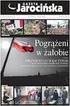 Szybki start Opracowanie i skład: MMSoft s.c Copyright MMSoft s.c. Wszelkie prawa zastrzeżone. All Rights Reserved Powielanie w jakiejkolwiek formie całości lub fragmentów podręcznika bez pisemnej zgody
Szybki start Opracowanie i skład: MMSoft s.c Copyright MMSoft s.c. Wszelkie prawa zastrzeżone. All Rights Reserved Powielanie w jakiejkolwiek formie całości lub fragmentów podręcznika bez pisemnej zgody
Prezentacja. System wosiedle.pl
 Prezentacja System wosiedle.pl www.wosiedle.pl Ewidencje Właściciele Dodawanie i modyfikacja właścicieli Odpowiednio nazywać nazwę pomocniczą Warto wpisać e-mail i numer telefonu Indywidualne konto i kod
Prezentacja System wosiedle.pl www.wosiedle.pl Ewidencje Właściciele Dodawanie i modyfikacja właścicieli Odpowiednio nazywać nazwę pomocniczą Warto wpisać e-mail i numer telefonu Indywidualne konto i kod
Programy LeftHand - Obsługa plików JPK. Luty 2017
 Programy LeftHand - Obsługa plików JPK Luty 2017 Spis treści 1. Wstęp... 2 2. Pierwsze uruchomienie funkcji JPK... 2 3. Generowanie plików JPK... 9 4. Wysyłanie plików JPK... 10 5. Pobieranie i drukowanie
Programy LeftHand - Obsługa plików JPK Luty 2017 Spis treści 1. Wstęp... 2 2. Pierwsze uruchomienie funkcji JPK... 2 3. Generowanie plików JPK... 9 4. Wysyłanie plików JPK... 10 5. Pobieranie i drukowanie
Zobacz po kolei podstawowe kroki, które należy wykonać, aby poprawnie zamknąć miesiąc obrachunkowy.
 Zamknięcie miesiąca. Zobacz po kolei podstawowe kroki, które należy wykonać, aby poprawnie zamknąć miesiąc obrachunkowy. WPROWADZENIE Zamknięcie miesiąca to procedura, która pozwala na ustalenie wielkości
Zamknięcie miesiąca. Zobacz po kolei podstawowe kroki, które należy wykonać, aby poprawnie zamknąć miesiąc obrachunkowy. WPROWADZENIE Zamknięcie miesiąca to procedura, która pozwala na ustalenie wielkości
Po uzupełnieniu informacji i zapisaniu formularza, należy wybrać firmę jako aktywną, potwierdzając na liście dostępnych firm klawiszem Wybierz.
 Pierwsze kroki Krok 1. Uzupełnienie danych własnej firmy Przed rozpoczęciem pracy z programem, należy uzupełnić informacje o własnej firmie. Odbywa się to dokładnie tak samo, jak uzupełnianie informacji
Pierwsze kroki Krok 1. Uzupełnienie danych własnej firmy Przed rozpoczęciem pracy z programem, należy uzupełnić informacje o własnej firmie. Odbywa się to dokładnie tak samo, jak uzupełnianie informacji
Instrukcja obsługi aplikacji MobileRaks 1.0
 Instrukcja obsługi aplikacji MobileRaks 1.0 str. 1 Pierwsze uruchomienie aplikacji. Podczas pierwszego uruchomienia aplikacji należy skonfigurować połączenie z serwerem synchronizacji. Należy podać numer
Instrukcja obsługi aplikacji MobileRaks 1.0 str. 1 Pierwsze uruchomienie aplikacji. Podczas pierwszego uruchomienia aplikacji należy skonfigurować połączenie z serwerem synchronizacji. Należy podać numer
Elektroniczna Książka Pocztowa z Obiegiem Dokumentów by CTI Instrukcja
 Elektroniczna Książka Pocztowa z Obiegiem Dokumentów by CTI Instrukcja 1 Spis treści 1. Opis programu...3 2. Pierwsze uruchomienie...5 3. Okno główne programu...6 3.1. Operacje na listach...6 3.1.1. Sortowanie...6
Elektroniczna Książka Pocztowa z Obiegiem Dokumentów by CTI Instrukcja 1 Spis treści 1. Opis programu...3 2. Pierwsze uruchomienie...5 3. Okno główne programu...6 3.1. Operacje na listach...6 3.1.1. Sortowanie...6
Zmiany wprowadzone w pakiecie. Projekt PSZ.eDOK
 Projekt Wersja 4.0 2 kwietnia 2012 Dokument wg wzorca PULS/SW/KOD/FR/10 Strona: 1 Spis treści 1. 3 Moduł administratora 1.1. Poszerzono funkcjonalność zmiany drzewa struktury organizacyjnej 3 1.2. Umożliwiono
Projekt Wersja 4.0 2 kwietnia 2012 Dokument wg wzorca PULS/SW/KOD/FR/10 Strona: 1 Spis treści 1. 3 Moduł administratora 1.1. Poszerzono funkcjonalność zmiany drzewa struktury organizacyjnej 3 1.2. Umożliwiono
KOMPUTEROWY SYSTEM WSPOMAGANIA OBSŁUGI JEDNOSTEK SŁUŻBY ZDROWIA KS-SOMED
 KOMPUTEROWY SYSTEM WSPOMAGANIA OBSŁUGI JEDNOSTEK SŁUŻBY ZDROWIA KS-SOMED Podręcznik użytkownika Katowice 2010 Producent programu: KAMSOFT S.A. ul. 1 Maja 133 40-235 Katowice Telefon: (0-32) 209-07-05 Fax:
KOMPUTEROWY SYSTEM WSPOMAGANIA OBSŁUGI JEDNOSTEK SŁUŻBY ZDROWIA KS-SOMED Podręcznik użytkownika Katowice 2010 Producent programu: KAMSOFT S.A. ul. 1 Maja 133 40-235 Katowice Telefon: (0-32) 209-07-05 Fax:
INSTRUKCJA PROGRAMU EWKA SPIS TREŚCI
 INSTRUKCJA PROGRAMU EWKA SPIS TREŚCI 1. Księgowość 3 1.1 Księga główna. 3 1.1.1 Księga główna- zmiana wyświetlania..3 1.1.2 Księga główna- wydruki.4 1.2 Polecenia PK... 5 1.2.1 Dopisanie PK.....5 1.3 Deklaracje
INSTRUKCJA PROGRAMU EWKA SPIS TREŚCI 1. Księgowość 3 1.1 Księga główna. 3 1.1.1 Księga główna- zmiana wyświetlania..3 1.1.2 Księga główna- wydruki.4 1.2 Polecenia PK... 5 1.2.1 Dopisanie PK.....5 1.3 Deklaracje
System obsługi ubezpieczeń FORT
 System obsługi ubezpieczeń FORT wersja 3.0 Pro Dokumentacja użytkownika Moduł fakturowania Kraków, maj 2010 r. Pierwsze kroki w module fakturowania... 3 Uaktywnienie modułu... 3 Administracja modułu...
System obsługi ubezpieczeń FORT wersja 3.0 Pro Dokumentacja użytkownika Moduł fakturowania Kraków, maj 2010 r. Pierwsze kroki w module fakturowania... 3 Uaktywnienie modułu... 3 Administracja modułu...
Programy LeftHand - Obsługa plików JPK. Wrzesień 2016
 Programy LeftHand - Obsługa plików JPK Wrzesień 2016 Spis treści 1. Wstęp...2 2. Pierwsze uruchomienie funkcji JPK...2 3. Generowanie plików JPK...9 4. Wysyłanie plików JPK...10 5. Pobieranie i drukowanie
Programy LeftHand - Obsługa plików JPK Wrzesień 2016 Spis treści 1. Wstęp...2 2. Pierwsze uruchomienie funkcji JPK...2 3. Generowanie plików JPK...9 4. Wysyłanie plików JPK...10 5. Pobieranie i drukowanie
Zmiany w systemie Lokale do wersji 1.7
 Zmiany w systemie Lokale do wersji 1.7 1. Obsługa uchwał: Pierwszy krok jaki należy wykonać to uaktywnienie tej funkcji. Wchodzimy w menu OCHRONA- >GRUPY UŻYTKOWNIKÓW, stajemy na danej grupie (np. Admin)
Zmiany w systemie Lokale do wersji 1.7 1. Obsługa uchwał: Pierwszy krok jaki należy wykonać to uaktywnienie tej funkcji. Wchodzimy w menu OCHRONA- >GRUPY UŻYTKOWNIKÓW, stajemy na danej grupie (np. Admin)
Zmiany w programie LOKALE dotyczące sposobów naliczania opłat miesięcznych
 Zmiany w programie LOKALE dotyczące sposobów naliczania opłat miesięcznych Spis treści 1 Tworzenie taryf globalnych...2 2 Tworzenie cen przedziałowych...3 2.1 Naliczanie od osoby (lub od powierzchni lokalu,
Zmiany w programie LOKALE dotyczące sposobów naliczania opłat miesięcznych Spis treści 1 Tworzenie taryf globalnych...2 2 Tworzenie cen przedziałowych...3 2.1 Naliczanie od osoby (lub od powierzchni lokalu,
Podręcznik użytkownika 360 Księgowość Deklaracja VAT i plik JPK Wystawiaj deklaracje VAT, generuj pliki JPK w programie 360 Księgowość.
 Podręcznik użytkownika 360 Księgowość Deklaracja VAT i plik JPK Wystawiaj deklaracje VAT, generuj pliki JPK w programie 360 Księgowość. Spis treści Deklaracja podatku VAT... 2 Raport kontrolny VAT / JPK...
Podręcznik użytkownika 360 Księgowość Deklaracja VAT i plik JPK Wystawiaj deklaracje VAT, generuj pliki JPK w programie 360 Księgowość. Spis treści Deklaracja podatku VAT... 2 Raport kontrolny VAT / JPK...
Konfiguracja programu
 Spis treści Konfiguracja programu... 1 Import wyciągu bankowego... 5 Kilka syntetyk kontrahenta... 13 Rozliczanie i uzgadnianie kontrahenta... 14 Reguły księgowania... 16 Konfiguracja programu Po uruchomieniu
Spis treści Konfiguracja programu... 1 Import wyciągu bankowego... 5 Kilka syntetyk kontrahenta... 13 Rozliczanie i uzgadnianie kontrahenta... 14 Reguły księgowania... 16 Konfiguracja programu Po uruchomieniu
Symfonia Handel 1 / 7
 Symfonia Handel 1 / 7 Nowe funkcje w programie Symfonia Handel w wersji 2010.1a Poprawiono Częściowe rozliczanie faktur płatnościami. Rozliczanie kilku faktur jednym dokumentem płatności. Wydruk raportu
Symfonia Handel 1 / 7 Nowe funkcje w programie Symfonia Handel w wersji 2010.1a Poprawiono Częściowe rozliczanie faktur płatnościami. Rozliczanie kilku faktur jednym dokumentem płatności. Wydruk raportu
Importy wyciągów bankowych krok po kroku
 Importy wyciągów bankowych krok po kroku (wersja 1.0) Soneta Sp z o.o. ul. Wadowicka 8a, wejście B 31-415 Kraków tel./fax +48 (12) 261 36 41 http://www.enova.pl e-mail: ksiegowosc@enova.pl 1 Spis treści:
Importy wyciągów bankowych krok po kroku (wersja 1.0) Soneta Sp z o.o. ul. Wadowicka 8a, wejście B 31-415 Kraków tel./fax +48 (12) 261 36 41 http://www.enova.pl e-mail: ksiegowosc@enova.pl 1 Spis treści:
Konsolidacja FP- Depozyty
 Instrukcja użytkowania modułu Konsolidacja FP- Depozyty w ramach systemu BGK@24BIZNES BGK PEWNY PARTNER Kwiecień 2011 Spis Treści Wstęp... 3 Konsolidacja FP Depozyty... 3 1. Przeglądanie listy dyspozycji
Instrukcja użytkowania modułu Konsolidacja FP- Depozyty w ramach systemu BGK@24BIZNES BGK PEWNY PARTNER Kwiecień 2011 Spis Treści Wstęp... 3 Konsolidacja FP Depozyty... 3 1. Przeglądanie listy dyspozycji
Jak szybko wystawić fakturę w LeftHand? Instalacja programu
 Jak szybko wystawić fakturę w LeftHand? Aby móc szybko wystawić fakturę VAT w programie LeftHand należy: - zainstalować program LeftHand - skonfigurować go za pomocą szybkiego wizzarda - dodać definicję
Jak szybko wystawić fakturę w LeftHand? Aby móc szybko wystawić fakturę VAT w programie LeftHand należy: - zainstalować program LeftHand - skonfigurować go za pomocą szybkiego wizzarda - dodać definicję
PODRĘCZNIK UŻYTKOWNIKA PEŁNA KSIĘGOWOŚĆ. Płatności
 Płatności Odnotowuj płatności bankowe oraz gotówkowe, rozliczenia netto pomiędzy dostawcami oraz odbiorcami, dodawaj nowe rachunki bankowe oraz kasy w menu Płatności. Spis treści Transakcje... 2 Nowa płatność...
Płatności Odnotowuj płatności bankowe oraz gotówkowe, rozliczenia netto pomiędzy dostawcami oraz odbiorcami, dodawaj nowe rachunki bankowe oraz kasy w menu Płatności. Spis treści Transakcje... 2 Nowa płatność...
emszmal 3: Eksport wyciągów do Humansoft Corax (plugin dostępny wraz z dodatkiem Biznes)
 emszmal 3: Eksport wyciągów do Humansoft Corax (plugin dostępny wraz z dodatkiem Biznes) Zastosowanie Rozszerzenie Eksport wyciągów do Humansoft Corax przeznaczone jest dla użytkowników programu Corax
emszmal 3: Eksport wyciągów do Humansoft Corax (plugin dostępny wraz z dodatkiem Biznes) Zastosowanie Rozszerzenie Eksport wyciągów do Humansoft Corax przeznaczone jest dla użytkowników programu Corax
Kancelaria 2.19 - zmiany w programie czerwiec 2011
 1. Finanse, opcje faktur a. Wprowadzono nowe szablony numerowania faktur: nr kolejny w roku/miesiąc/rok, numer kolejny w miesiącu/miesiąc/rok oraz numer kolejny w roku/dowolny symbol/rok. b. Wprowadzono
1. Finanse, opcje faktur a. Wprowadzono nowe szablony numerowania faktur: nr kolejny w roku/miesiąc/rok, numer kolejny w miesiącu/miesiąc/rok oraz numer kolejny w roku/dowolny symbol/rok. b. Wprowadzono
Jednolity Plik Kontrolny w IFK
 Strona 1 z 19 w IFK 1. Wersja programu INSIGNUM Finanse Księgowość (ifk) 18.1.0 2. System operacyjny Windows 7 lub nowszy 3. WAŻNE! W konfiguracji ifk należy wprowadzić niezbędne ustawienia, np. KOD swojego
Strona 1 z 19 w IFK 1. Wersja programu INSIGNUM Finanse Księgowość (ifk) 18.1.0 2. System operacyjny Windows 7 lub nowszy 3. WAŻNE! W konfiguracji ifk należy wprowadzić niezbędne ustawienia, np. KOD swojego
Synchroniczne wprowadzanie kontrahentów - SWK Moduł VBA do Symfonia FK Forte.
 Synchroniczne wprowadzanie kontrahentów - SWK Moduł VBA do Symfonia FK Forte. Autor: DAMAL Grupa Dr IT Data utworzenia: 2009-10-15 Ostatnia zmiana: 2012-11-04 Wersja: 1.4 1. Opis rozwiązania Moduł Synchroniczne
Synchroniczne wprowadzanie kontrahentów - SWK Moduł VBA do Symfonia FK Forte. Autor: DAMAL Grupa Dr IT Data utworzenia: 2009-10-15 Ostatnia zmiana: 2012-11-04 Wersja: 1.4 1. Opis rozwiązania Moduł Synchroniczne
E-BOK DOKUMENTACJA UŻYTKOWNIKA
 E-BOK DOKUMENTACJA UŻYTKOWNIKA Włocławek, 2018 SPIS TREŚCI 1. REJESTRACJA I LOGOWANIE W SERWISIE E-BOK 3 1.1 Rejestracja... 3 1.1 Logowanie... 5 1.1.1 Przypomnienie hasła... 5 2. FUNKCJONALNOŚCI DOSTĘPNE
E-BOK DOKUMENTACJA UŻYTKOWNIKA Włocławek, 2018 SPIS TREŚCI 1. REJESTRACJA I LOGOWANIE W SERWISIE E-BOK 3 1.1 Rejestracja... 3 1.1 Logowanie... 5 1.1.1 Przypomnienie hasła... 5 2. FUNKCJONALNOŚCI DOSTĘPNE
Listonosz XL by CTI. Instrukcja
 Listonosz XL by CTI Instrukcja Spis treści 1. Opis programu... 3 2. Połączenie z bazą SQL, wgranie licencji... 4 3. Status połączenia... 5 4. Ogólna konfiguracja programu... 6 5. Konfiguracja e-mail...
Listonosz XL by CTI Instrukcja Spis treści 1. Opis programu... 3 2. Połączenie z bazą SQL, wgranie licencji... 4 3. Status połączenia... 5 4. Ogólna konfiguracja programu... 6 5. Konfiguracja e-mail...
Rozrachunki z kontrahentami
 Rozrachunki z kontrahentami 1. Wstęp W systemie hipermarket dostępny jest moduł rozrachunków z kontrahentami. Do rozrachunków z kontrahentami dodawane są następujące dokumenty występujące w systemie hipermarket:
Rozrachunki z kontrahentami 1. Wstęp W systemie hipermarket dostępny jest moduł rozrachunków z kontrahentami. Do rozrachunków z kontrahentami dodawane są następujące dokumenty występujące w systemie hipermarket:
ELEKTRONICZNA KSIĄŻKA ZDARZEŃ
 ELEKTRONICZNA KSIĄŻKA ZDARZEŃ Instrukcja obsługi 1. WSTĘP... 2 2. LOGOWANIE DO SYSTEMU... 2 3. STRONA GŁÓWNA... 3 4. EWIDENCJA RUCHU... 4 4.1. Dodanie osoby wchodzącej na teren obiektu... 4 4.2. Dodanie
ELEKTRONICZNA KSIĄŻKA ZDARZEŃ Instrukcja obsługi 1. WSTĘP... 2 2. LOGOWANIE DO SYSTEMU... 2 3. STRONA GŁÓWNA... 3 4. EWIDENCJA RUCHU... 4 4.1. Dodanie osoby wchodzącej na teren obiektu... 4 4.2. Dodanie
Spis treści. I. Logowanie się do aplikacji tos 3 II. Zmiana hasła 4 III. Panel główny 6 IV. Kontrahenci 8 V. Wystawienie pro formy 11
 1 Spis treści. I. Logowanie się do aplikacji tos 3 II. Zmiana hasła 4 III. Panel główny 6 IV. Kontrahenci 8 V. Wystawienie pro formy 11 2 I. Logowanie się do aplikacji tos. O fakcie udostępnienia tobie
1 Spis treści. I. Logowanie się do aplikacji tos 3 II. Zmiana hasła 4 III. Panel główny 6 IV. Kontrahenci 8 V. Wystawienie pro formy 11 2 I. Logowanie się do aplikacji tos. O fakcie udostępnienia tobie
Nowe funkcje w programie Symfonia Handel w wersji 2010.1
 Symfonia Handel 1 / 8 Nowe funkcje w programie Symfonia Handel w wersji 2010.1 Zmiany związane z nowelizacją Ustawy o VAT Dnia 1.01.2010r. wchodzi w życie nowelizacja ustawy o podatku od towarów i usług,
Symfonia Handel 1 / 8 Nowe funkcje w programie Symfonia Handel w wersji 2010.1 Zmiany związane z nowelizacją Ustawy o VAT Dnia 1.01.2010r. wchodzi w życie nowelizacja ustawy o podatku od towarów i usług,
INSIGNUM Sprzedaż Detaliczna
 INSIGNUM Sprzedaż Detaliczna Import dokumentów wydania XML (WZ/WZF) 2013-03-25 Opisana funkcjonalność ma na celu umożliwienie importów elektronicznych dokumentów wydania WZ/WZF w formacie XML do aplikacji
INSIGNUM Sprzedaż Detaliczna Import dokumentów wydania XML (WZ/WZF) 2013-03-25 Opisana funkcjonalność ma na celu umożliwienie importów elektronicznych dokumentów wydania WZ/WZF w formacie XML do aplikacji
Operacje. instrukcja obsługi wersja 2.9.2
 Operacje instrukcja obsługi wersja 2.9.2 2015 Informatyka POLSOFT Sp. z o.o., Plac Wolności 18, 61-739 Poznań, tel. +48 618 527 546, e-mali: polsoft@ibpolsoft.pl, www.ibpolsoft.pl SPIS TREŚCI 1. Dziennik
Operacje instrukcja obsługi wersja 2.9.2 2015 Informatyka POLSOFT Sp. z o.o., Plac Wolności 18, 61-739 Poznań, tel. +48 618 527 546, e-mali: polsoft@ibpolsoft.pl, www.ibpolsoft.pl SPIS TREŚCI 1. Dziennik
Symfonia e-dokumenty 2013 Specyfikacja zmian
 Symfonia e-dokumenty 2013 Specyfikacja zmian Obsługa przelewów elektronicznych 2 Wprowadzona w programie funkcjonalność obsługi e-przelewów umożliwia współpracę z bankami w zakresie zlecania elektronicznych
Symfonia e-dokumenty 2013 Specyfikacja zmian Obsługa przelewów elektronicznych 2 Wprowadzona w programie funkcjonalność obsługi e-przelewów umożliwia współpracę z bankami w zakresie zlecania elektronicznych
Symfonia Handel. Obsługa zmian w VAT. Wersja 2011.1
 Symfonia Handel Obsługa zmian w VAT Wersja 2011.1 Windows jest znakiem towarowym firmy Microsoft Corporation. Adobe, Acrobat, Acrobat Reader, Acrobat Distiller są zastrzeżonymi znakami towarowymi firmy
Symfonia Handel Obsługa zmian w VAT Wersja 2011.1 Windows jest znakiem towarowym firmy Microsoft Corporation. Adobe, Acrobat, Acrobat Reader, Acrobat Distiller są zastrzeżonymi znakami towarowymi firmy
Zawartość. Wstęp. Moduł Rozbiórki. Wstęp Instalacja Konfiguracja Uruchomienie i praca z raportem... 6
 Zawartość Wstęp... 1 Instalacja... 2 Konfiguracja... 2 Uruchomienie i praca z raportem... 6 Wstęp Rozwiązanie przygotowane z myślą o użytkownikach którzy potrzebują narzędzie do podziału, rozkładu, rozbiórki
Zawartość Wstęp... 1 Instalacja... 2 Konfiguracja... 2 Uruchomienie i praca z raportem... 6 Wstęp Rozwiązanie przygotowane z myślą o użytkownikach którzy potrzebują narzędzie do podziału, rozkładu, rozbiórki
ZLECENIA STAŁE. Instrukcja Użytkownika systemu bankowości internetowej dla firm. BOŚBank24 iboss
 BANK OCHRONY ŚRODOWISKA S.A. ul. Żelazna 32 / 00-832 Warszawa tel.: (+48 22) 850 87 35 faks: (+48 22) 850 88 91 e-mail: bos@bosbank.pl Instrukcja Użytkownika systemu bankowości internetowej dla firm ZLECENIA
BANK OCHRONY ŚRODOWISKA S.A. ul. Żelazna 32 / 00-832 Warszawa tel.: (+48 22) 850 87 35 faks: (+48 22) 850 88 91 e-mail: bos@bosbank.pl Instrukcja Użytkownika systemu bankowości internetowej dla firm ZLECENIA
Wprowadzenie. wersja SYSTIM
 Wprowadzenie wersja 2011.04 SYSTIM Spis treści SYSTIM...1 Rozdział 1. Rozpoczęcie Pracy z Systim...3 1.1 Numer konta...3 1.2 Dane firmy...3 1.3 Magazyn...4 1.4 Szablony...4 1.5 Użytkownicy...5 Rozdział
Wprowadzenie wersja 2011.04 SYSTIM Spis treści SYSTIM...1 Rozdział 1. Rozpoczęcie Pracy z Systim...3 1.1 Numer konta...3 1.2 Dane firmy...3 1.3 Magazyn...4 1.4 Szablony...4 1.5 Użytkownicy...5 Rozdział
Instrukcja zmiany stawek VAT w Symfonia Handel. Wersja 2011.1
 Instrukcja zmiany stawek VAT w Symfonia Handel Wersja 2011.1 Instrukcja zmiany stawek VAT w Symfonia Handel Strona 2 z 5 SPIS TREŚCI 1 Wstęp... 3 2 Procedura zmiany stawek VAT... 3 2.1 DEFINICJA STAWEK
Instrukcja zmiany stawek VAT w Symfonia Handel Wersja 2011.1 Instrukcja zmiany stawek VAT w Symfonia Handel Strona 2 z 5 SPIS TREŚCI 1 Wstęp... 3 2 Procedura zmiany stawek VAT... 3 2.1 DEFINICJA STAWEK
MODUŁ OFERTOWANIE INSTRUKCJA OBSŁUGI
 MODUŁ OFERTOWANIE INSTRUKCJA OBSŁUGI 1 1. MOŻLIWOŚCI Moduł Ofertowanie jest przeznaczony do programu Symfonia Handel Forte. Jego zadaniem jest wspomaganie działania pracowników firmy w przygotowywaniu
MODUŁ OFERTOWANIE INSTRUKCJA OBSŁUGI 1 1. MOŻLIWOŚCI Moduł Ofertowanie jest przeznaczony do programu Symfonia Handel Forte. Jego zadaniem jest wspomaganie działania pracowników firmy w przygotowywaniu
TABELA ŻYWIENIOWA Od wersji 1.08
 Zarząd Obsługi Jednostek Miejskich we Wrocławiu Instrukcja użytkownika Systemu rejestracji wpłat za żywienie i pobyt w jednostce TABELA ŻYWIENIOWA Od wersji 1.08 Wrocław, dnia 11.12.2015r. TABELĘ ŻYWIENIOWĄ
Zarząd Obsługi Jednostek Miejskich we Wrocławiu Instrukcja użytkownika Systemu rejestracji wpłat za żywienie i pobyt w jednostce TABELA ŻYWIENIOWA Od wersji 1.08 Wrocław, dnia 11.12.2015r. TABELĘ ŻYWIENIOWĄ
Dokument opisuje sposób postępowania prowadzący do wysłania deklaracji VAT, PIT lub CIT drogą elektroniczną za pomocą funkcji systemu ADA modułu FK.
 FK - EDeklaracje Dokument opisuje sposób postępowania prowadzący do wysłania deklaracji VAT, PIT lub CIT drogą elektroniczną za pomocą funkcji systemu ADA modułu FK. W założeniu przyjęto, iż użytkownik
FK - EDeklaracje Dokument opisuje sposób postępowania prowadzący do wysłania deklaracji VAT, PIT lub CIT drogą elektroniczną za pomocą funkcji systemu ADA modułu FK. W założeniu przyjęto, iż użytkownik
UWAGA!!! Przed przystąpieniem do zamknięcia roku proszę zrobić kopie bezpieczeństwa
 UWAGA!!! Przed przystąpieniem do zamknięcia roku proszę zrobić kopie bezpieczeństwa Następnie należy sprawdzić czy w KOLFK w Słownik i-> Dokumenty-> znajduje się dokument BO- Bilans Otwarcia (w grupie
UWAGA!!! Przed przystąpieniem do zamknięcia roku proszę zrobić kopie bezpieczeństwa Następnie należy sprawdzić czy w KOLFK w Słownik i-> Dokumenty-> znajduje się dokument BO- Bilans Otwarcia (w grupie
JPK Jednolity Plik Kontrolny
 JPK Jednolity Plik Kontrolny Konfiguracja JPK w Systemie Prestiż. Od wersji systemu 330.166 mechanizm generowania jednolitego pliku kontrolnego dostępny jest w zakładce Operacje -> JPK. Opcja dostępna
JPK Jednolity Plik Kontrolny Konfiguracja JPK w Systemie Prestiż. Od wersji systemu 330.166 mechanizm generowania jednolitego pliku kontrolnego dostępny jest w zakładce Operacje -> JPK. Opcja dostępna
Rejestracja nowego kontrahenta. Instrukcja stanowiskowa
 Rejestracja nowego kontrahenta Instrukcja stanowiskowa Lista Czynności: 1. Uruchomienie formatki do rejestracji nowego Po uruchomieniu aplikacji pojawi się okno startowe z prośbą o zalogowanie się. Wprowadzamy
Rejestracja nowego kontrahenta Instrukcja stanowiskowa Lista Czynności: 1. Uruchomienie formatki do rejestracji nowego Po uruchomieniu aplikacji pojawi się okno startowe z prośbą o zalogowanie się. Wprowadzamy
Rejestr transakcji GIIF - instrukcja
 Rejestr transakcji GIIF - instrukcja 2 1 Kancelaria Notarialna - Rejestr Transakcji GIIF instrukcja Rejestr Transakcji GIIF Poniższa instrukcja przedstawia sposób przygotowania transakcji i realizację
Rejestr transakcji GIIF - instrukcja 2 1 Kancelaria Notarialna - Rejestr Transakcji GIIF instrukcja Rejestr Transakcji GIIF Poniższa instrukcja przedstawia sposób przygotowania transakcji i realizację
Zmiany w systemie Lokale do wersji 2.5
 Zmiany w systemie Lokale do wersji 2.5 Opracowanie i skład: MMSoft s.c Copyright MMSoft s.c. Wszelkie prawa zastrzeżone. All Rights Reserved Powielanie w jakiejkolwiek formie całości lub fragmentów podręcznika
Zmiany w systemie Lokale do wersji 2.5 Opracowanie i skład: MMSoft s.c Copyright MMSoft s.c. Wszelkie prawa zastrzeżone. All Rights Reserved Powielanie w jakiejkolwiek formie całości lub fragmentów podręcznika
Tytuły Wykonawcze. Opis systemu tworzenia dokumentacji TW-1
 Tytuły Wykonawcze Opis systemu tworzenia dokumentacji TW-1 Program pozwala na tworzenie tytułów wykonawczych według Rozporządzenia Ministra Finansów z dnia 16 maja 2014 r. 1.Główne cechy systemu -ewidencja
Tytuły Wykonawcze Opis systemu tworzenia dokumentacji TW-1 Program pozwala na tworzenie tytułów wykonawczych według Rozporządzenia Ministra Finansów z dnia 16 maja 2014 r. 1.Główne cechy systemu -ewidencja
NIEZBĘDNE JEST POŁĄCZENIE Z INTERNETEM!!!
 Wersja: 1.0.0.0 Spis treści 1. Wersja TRIAL - 14 dniowa... 3 2. Aktywacja do pełnej wersji... 3 3. Logowanie do programu... 3 4. Menu główne programu... 3 5. Dodanie nowej naprawy dla nowego Klienta...
Wersja: 1.0.0.0 Spis treści 1. Wersja TRIAL - 14 dniowa... 3 2. Aktywacja do pełnej wersji... 3 3. Logowanie do programu... 3 4. Menu główne programu... 3 5. Dodanie nowej naprawy dla nowego Klienta...
Nowe funkcje w programie SYMFONIA Handel Premium w wersji 2009.c
 SYMFONIA Handel Premium Strona 1 Nowe funkcje w programie SYMFONIA Handel Premium w wersji 2009.c Zmiany związane z nowelizacją Ustawy o VAT Z dniem 1 grudnia 2008r. weszła w życie nowelizacja ustawy o
SYMFONIA Handel Premium Strona 1 Nowe funkcje w programie SYMFONIA Handel Premium w wersji 2009.c Zmiany związane z nowelizacją Ustawy o VAT Z dniem 1 grudnia 2008r. weszła w życie nowelizacja ustawy o
emszmal 3: Eksport wyciągów do Streamsoft Prestiż Pro (plugin dostępny wraz z dodatkiem Biznes)
 emszmal 3: Eksport wyciągów do Streamsoft Prestiż Pro (plugin dostępny wraz z dodatkiem Biznes) Zastosowanie Rozszerzenie Eksport wyciągów do Streamsoft Prestiż \ Pro przeznaczone jest dla użytkowników
emszmal 3: Eksport wyciągów do Streamsoft Prestiż Pro (plugin dostępny wraz z dodatkiem Biznes) Zastosowanie Rozszerzenie Eksport wyciągów do Streamsoft Prestiż \ Pro przeznaczone jest dla użytkowników
Opis zmian wersji 5.5 programu KOLFK
 Opis zmian wersji 5.5 programu KOLFK 1. W niżej wymienionych raportach została zmieniona zasada działania filtra: wg grupy kontrahentów Umożliwiono wykonanie raportów po wybraniu grupy kontrahentów na
Opis zmian wersji 5.5 programu KOLFK 1. W niżej wymienionych raportach została zmieniona zasada działania filtra: wg grupy kontrahentów Umożliwiono wykonanie raportów po wybraniu grupy kontrahentów na
System Muflon. Wersja 1.4. Dokument zawiera instrukcję dla użytkownika systemu Muflon. 2009-02-09
 System Muflon Wersja 1.4 Dokument zawiera instrukcję dla użytkownika systemu Muflon. 2009-02-09 SPIS TREŚCI 1. Firmy... 3 I. Informacje podstawowe.... 3 II. Wyszukiwanie.... 4 III. Dodawanie nowego kontrahenta....
System Muflon Wersja 1.4 Dokument zawiera instrukcję dla użytkownika systemu Muflon. 2009-02-09 SPIS TREŚCI 1. Firmy... 3 I. Informacje podstawowe.... 3 II. Wyszukiwanie.... 4 III. Dodawanie nowego kontrahenta....
Korygowanie podstawy opodatkowania oraz podatku należnego w rejestrach VAT
 Korygowanie podstawy opodatkowania oraz podatku należnego w rejestrach VAT Opcja dostępna tylko w wersji Ala Max W związku z Rozporządzeniem Ministra Finansów, w programie Ala wprowadzono funkcjonalność
Korygowanie podstawy opodatkowania oraz podatku należnego w rejestrach VAT Opcja dostępna tylko w wersji Ala Max W związku z Rozporządzeniem Ministra Finansów, w programie Ala wprowadzono funkcjonalność
Wystawianie dokumentów Ewa - Fakturowanie i magazyn
 Wystawianie dokumentów Ewa - Fakturowanie i magazyn Dokumenty wystawiamy używając opcji Dokumenty z menu Opcje. Można też użyć kombinacji klawiszy lub ikony na pasku głównym programu. Aby wystawić
Wystawianie dokumentów Ewa - Fakturowanie i magazyn Dokumenty wystawiamy używając opcji Dokumenty z menu Opcje. Można też użyć kombinacji klawiszy lub ikony na pasku głównym programu. Aby wystawić
JPK Jednolity Plik Kontrolny
 JPK Jednolity Plik Kontrolny Konfiguracja JPK w Systemie Prestiż. Od wersji systemu 330.166 mechanizm generowania jednolitego pliku kontrolnego dostępny jest w zakładce Operacje -> JPK. Opcja dostępna
JPK Jednolity Plik Kontrolny Konfiguracja JPK w Systemie Prestiż. Od wersji systemu 330.166 mechanizm generowania jednolitego pliku kontrolnego dostępny jest w zakładce Operacje -> JPK. Opcja dostępna
Nowe funkcje w module Forte Finanse i Księgowość
 Forte Finanse i Księgowość 1 / 10 Nowe funkcje w module Forte Finanse i Księgowość Dane firmy 3 Dane firmy, takie jak nazwa firmy i jej nazwa skrócona oraz NIP wprowadzane są przez użytkownika w module
Forte Finanse i Księgowość 1 / 10 Nowe funkcje w module Forte Finanse i Księgowość Dane firmy 3 Dane firmy, takie jak nazwa firmy i jej nazwa skrócona oraz NIP wprowadzane są przez użytkownika w module
Zmiany w programie VinCent 1.29
 Zmiany w programie VinCent 1.29 Finanse i księgowość 1. Szablon PK księgowanie z użyciem kont klientów i dostawców. Rozbudowano opcję definiowania szablonów PK. Dla przypomnienia- zdefiniowany szablon
Zmiany w programie VinCent 1.29 Finanse i księgowość 1. Szablon PK księgowanie z użyciem kont klientów i dostawców. Rozbudowano opcję definiowania szablonów PK. Dla przypomnienia- zdefiniowany szablon
Program dla praktyki lekarskiej
 Program dla praktyki lekarskiej ErLab Instrukcja konfiguracji i obsługi Spis Treści 1. Wstęp... 2 2. Konfiguracja... 3 2.1. Serwer... 3 2.2. Laboratorium... 3 2.3. Punkt pobrań... 4 3. Wysyłanie skierowania...
Program dla praktyki lekarskiej ErLab Instrukcja konfiguracji i obsługi Spis Treści 1. Wstęp... 2 2. Konfiguracja... 3 2.1. Serwer... 3 2.2. Laboratorium... 3 2.3. Punkt pobrań... 4 3. Wysyłanie skierowania...
emszmal 3: Eksport wyciągów do Soneta Enova365 (plugin dostępny wraz z dodatkiem Biznes)
 emszmal 3: Eksport wyciągów do Soneta Enova365 (plugin dostępny wraz z dodatkiem Biznes) Zastosowanie Rozszerzenie Eksport wyciągów do Enova365 przeznaczone jest dla użytkowników programu Enova365 stworzonego
emszmal 3: Eksport wyciągów do Soneta Enova365 (plugin dostępny wraz z dodatkiem Biznes) Zastosowanie Rozszerzenie Eksport wyciągów do Enova365 przeznaczone jest dla użytkowników programu Enova365 stworzonego
Instrukcja logowania i realizacji podstawowych transakcji w systemie bankowości internetowej dla klientów biznesowych BusinessPro.
 Instrukcja logowania i realizacji podstawowych transakcji w systemie bankowości internetowej dla klientów biznesowych BusinessPro aktualizacja: 8 listopada 2017 r. Spis treści: 1. Logowanie do bankowości
Instrukcja logowania i realizacji podstawowych transakcji w systemie bankowości internetowej dla klientów biznesowych BusinessPro aktualizacja: 8 listopada 2017 r. Spis treści: 1. Logowanie do bankowości
emszmal 3: Eksport wyciągów do Insert (Su\Re\Ra\Gr) nexo (plugin dostępny wraz z dodatkiem Biznes)
 emszmal 3: Eksport wyciągów do Insert (Su\Re\Ra\Gr) nexo (plugin dostępny wraz z dodatkiem Biznes) Zastosowanie Rozszerzenie Eksport wyciągów do Insert (Su\Re\Ra\Gr) nexo przeznaczone jest dla użytkowników
emszmal 3: Eksport wyciągów do Insert (Su\Re\Ra\Gr) nexo (plugin dostępny wraz z dodatkiem Biznes) Zastosowanie Rozszerzenie Eksport wyciągów do Insert (Su\Re\Ra\Gr) nexo przeznaczone jest dla użytkowników
Symfonia Finanse i Księgowość 2013 Specyfikacja zmian
 Symfonia Finanse i Księgowość 2013 Specyfikacja zmian Obsługa przelewów elektronicznych 2 Symfonia Finanse i Księgowość została wzbogacona o możliwość obsługi przelewów elektronicznych w zakresie zlecania
Symfonia Finanse i Księgowość 2013 Specyfikacja zmian Obsługa przelewów elektronicznych 2 Symfonia Finanse i Księgowość została wzbogacona o możliwość obsługi przelewów elektronicznych w zakresie zlecania
Opis modułu windykacyjnego w KOLFK
 Opis modułu windykacyjnego w KOLFK Zadaniem modułu windykacyjnego jest ułatwienie użytkownikom programu KOLFK egzekwowanie zapłat za faktury, którym upłynął termin płatności. Działanie modułu polega na
Opis modułu windykacyjnego w KOLFK Zadaniem modułu windykacyjnego jest ułatwienie użytkownikom programu KOLFK egzekwowanie zapłat za faktury, którym upłynął termin płatności. Działanie modułu polega na
V 1.1.4 Administracja: 1. Poprawiono instalację programu w niektórych sytuacjach po instalacji przy uruchamianiu pojawiał się błąd logowania do bazy
 V 1.2.1 Ogólne: 1. Zmieniony system drukowania dokumentów. Usunięte zostały dodatkowe usługi generowania dokumentów. 2. Zmieniony system współpracy z drukarką fiskalną. 3. Możliwość zainstalowania programu
V 1.2.1 Ogólne: 1. Zmieniony system drukowania dokumentów. Usunięte zostały dodatkowe usługi generowania dokumentów. 2. Zmieniony system współpracy z drukarką fiskalną. 3. Możliwość zainstalowania programu
emszmal 3: Eksport do WAPRO WF-FaKir dla Windows (plugin dostępny w wersji ecommerce)
 emszmal 3: Eksport do WAPRO WF-FaKir dla Windows (plugin dostępny w wersji ecommerce) Zastosowanie Rozszerzenie Eksport do WF-FaKir przeznaczone jest dla użytkowników programu WF-FaKir dla Windows, stworzonego
emszmal 3: Eksport do WAPRO WF-FaKir dla Windows (plugin dostępny w wersji ecommerce) Zastosowanie Rozszerzenie Eksport do WF-FaKir przeznaczone jest dla użytkowników programu WF-FaKir dla Windows, stworzonego
Zmiany w programie VinCent Office v.1.09
 Zmiany w programie VinCent Office v.1.09 1. Zmiany ogólne dotyczące modułów FK i GM. a) Zmiana sposobu wyświetlania danych w tabelach Do wersji 1.08 dane prezentowane w tabelach miały zdefiniowane określone
Zmiany w programie VinCent Office v.1.09 1. Zmiany ogólne dotyczące modułów FK i GM. a) Zmiana sposobu wyświetlania danych w tabelach Do wersji 1.08 dane prezentowane w tabelach miały zdefiniowane określone
Podzielona płatność (split payment) Poradnik dla użytkowników InsERT nexo
 SPLIT PAYMENT INSERT NEXO 1 Podzielona płatność (split payment) Poradnik dla użytkowników InsERT nexo 2 SPLIT PAYMENT INSERT NEXO SPLIT PAYMENT INSERT NEXO 3 Spis treści Podzielona płatność informacje
SPLIT PAYMENT INSERT NEXO 1 Podzielona płatność (split payment) Poradnik dla użytkowników InsERT nexo 2 SPLIT PAYMENT INSERT NEXO SPLIT PAYMENT INSERT NEXO 3 Spis treści Podzielona płatność informacje
Moduł Handlowo-Magazynowy Przeprowadzanie inwentaryzacji z użyciem kolektorów danych
 Moduł Handlowo-Magazynowy Przeprowadzanie inwentaryzacji z użyciem kolektorów danych Wersja 3.77.320 29.10.2014 r. Poniższa instrukcja ma zastosowanie, w przypadku gdy w menu System Konfiguracja Ustawienia
Moduł Handlowo-Magazynowy Przeprowadzanie inwentaryzacji z użyciem kolektorów danych Wersja 3.77.320 29.10.2014 r. Poniższa instrukcja ma zastosowanie, w przypadku gdy w menu System Konfiguracja Ustawienia
Spis treści. 1. Logowanie. 2. Strona startowa. 3. Moje dane. 4. Towary. 5. Zamówienia. 6. Promocje
 INSTRUKCJA OBSŁUGI Spis treści 1. Logowanie 2. Strona startowa 3. Moje dane 4. Towary 5. Zamówienia 6. Promocje 1. Logowanie Logowanie do Internetowego Systemu Sprzedaży odbywa się na stronie www.partner-parts.pl/izam
INSTRUKCJA OBSŁUGI Spis treści 1. Logowanie 2. Strona startowa 3. Moje dane 4. Towary 5. Zamówienia 6. Promocje 1. Logowanie Logowanie do Internetowego Systemu Sprzedaży odbywa się na stronie www.partner-parts.pl/izam
emszmal 3: Eksport wyciągów do WF-Mag (plugin dostępny wraz z dodatkiem Biznes)
 emszmal 3: Eksport wyciągów do WF-Mag (plugin dostępny wraz z dodatkiem Biznes) Zastosowanie Rozszerzenie Eksport wyciągów do WF-Mag przeznaczone jest dla użytkowników programu WAPRO WF-Mag dla Windows,
emszmal 3: Eksport wyciągów do WF-Mag (plugin dostępny wraz z dodatkiem Biznes) Zastosowanie Rozszerzenie Eksport wyciągów do WF-Mag przeznaczone jest dla użytkowników programu WAPRO WF-Mag dla Windows,
Instrukcja użytkownika. Aplikacja dla Comarch ERP XL
 Instrukcja użytkownika Aplikacja dla Comarch ERP XL Instrukcja użytkownika Aplikacja dla Comarch ERP XL Wersja 1.0 Warszawa, Listopad 2015 Strona 2 z 12 Instrukcja użytkownika Aplikacja dla Comarch ERP
Instrukcja użytkownika Aplikacja dla Comarch ERP XL Instrukcja użytkownika Aplikacja dla Comarch ERP XL Wersja 1.0 Warszawa, Listopad 2015 Strona 2 z 12 Instrukcja użytkownika Aplikacja dla Comarch ERP
Instrukcja użytkownika systemu medycznego
 Instrukcja użytkownika systemu medycznego ewidencja obserwacji pielęgniarskich (PI) v.2015.07.001 22-07-2015 SPIS TREŚCI: 1. Logowanie do systemu... 3 2. Zmiana hasła... 4 3. Pacjenci - wyszukiwanie zaawansowane...
Instrukcja użytkownika systemu medycznego ewidencja obserwacji pielęgniarskich (PI) v.2015.07.001 22-07-2015 SPIS TREŚCI: 1. Logowanie do systemu... 3 2. Zmiana hasła... 4 3. Pacjenci - wyszukiwanie zaawansowane...
Rozrachunki Optivum. Dla dokumentów zaliczki warto utworzyć nowy wzorzec numeracji i wykorzystywać go podczas wprowadzania dokumentów tego typu.
 Rozrachunki Optivum Jak rozliczać zaliczki? W programie Rozrachunki Optivum zaliczkę wprowadza się jako dokument typu Inne zobowiązanie wobec kontrahentów, przy czym jako kontrahenta należy wybrać osobę
Rozrachunki Optivum Jak rozliczać zaliczki? W programie Rozrachunki Optivum zaliczkę wprowadza się jako dokument typu Inne zobowiązanie wobec kontrahentów, przy czym jako kontrahenta należy wybrać osobę
Podręcznik użytkownika
 Podręcznik użytkownika Centrum rozliczeniowe UPS 2015 United Parcel Service of America, Inc. Nazwa UPS, marka UPS i kolor brązowy są znakami towarowymi firmy United Parcel Service of America, Inc. Wszelkie
Podręcznik użytkownika Centrum rozliczeniowe UPS 2015 United Parcel Service of America, Inc. Nazwa UPS, marka UPS i kolor brązowy są znakami towarowymi firmy United Parcel Service of America, Inc. Wszelkie
Deklaracja VAT-7 (17) i VAT-7K (11) Jednolity Plik Kontrolny VAT (JPK VAT)
 Deklaracja VAT-7 (17) i VAT-7K (11) Jednolity Plik Kontrolny VAT (JPK VAT) Wystawiaj deklaracje VAT-7 i VAT-7K, generuj pliki JPK w programie. Spis treści Deklaracja podatku VAT... 2 Korekta deklaracji
Deklaracja VAT-7 (17) i VAT-7K (11) Jednolity Plik Kontrolny VAT (JPK VAT) Wystawiaj deklaracje VAT-7 i VAT-7K, generuj pliki JPK w programie. Spis treści Deklaracja podatku VAT... 2 Korekta deklaracji
Rejestr Kasowy Instrukcja użytkownika systemu GW-MAX
 2016 20132 Rejestr K Instrukcja użytkownika systemu GW-MAX Zakład Projektowania i Wdrażania Systemów Informatyki GIGA Sp. z o.o. ul. Kościuszki 229; 40-600 Katowice www.giga.katowice.pl giga@giga.katowice.pl
2016 20132 Rejestr K Instrukcja użytkownika systemu GW-MAX Zakład Projektowania i Wdrażania Systemów Informatyki GIGA Sp. z o.o. ul. Kościuszki 229; 40-600 Katowice www.giga.katowice.pl giga@giga.katowice.pl
ING BusinessOnLine FAQ. systemu bankowości internetowej dla firm
 ING BusinessOnLine FAQ systemu bankowości internetowej dla firm Krótki przewodnik po nowym systemie bankowości internetowej dla firm ING BusinessOnLine Spis Treści: 1. Jak zalogować się do systemu ING
ING BusinessOnLine FAQ systemu bankowości internetowej dla firm Krótki przewodnik po nowym systemie bankowości internetowej dla firm ING BusinessOnLine Spis Treści: 1. Jak zalogować się do systemu ING
Instrukcja korzystania z systemu bankowości internetowej Volkswagen Bank
 Instrukcja korzystania z systemu bankowości internetowej Volkswagen Bank 1 Spis treści 1. Logowanie do bankowości internetowej... 3 2. Wyciągi... 6 3. Zlecenia stałe... 12 a) Ustanowienie zlecenia stałego...
Instrukcja korzystania z systemu bankowości internetowej Volkswagen Bank 1 Spis treści 1. Logowanie do bankowości internetowej... 3 2. Wyciągi... 6 3. Zlecenia stałe... 12 a) Ustanowienie zlecenia stałego...
KANCELARYJNY SYSTEM PODATKOWY
 KANCELARYJNY SYSTEM PODATKOWY Korekta Podatku dochodowego oraz Podatku VAT związana z niezapłaconymi fakturami Opracował: Katowice, Luty 2013 Ze względu na obowiązujące od 2013 roku zmiany dotyczące obliczania
KANCELARYJNY SYSTEM PODATKOWY Korekta Podatku dochodowego oraz Podatku VAT związana z niezapłaconymi fakturami Opracował: Katowice, Luty 2013 Ze względu na obowiązujące od 2013 roku zmiany dotyczące obliczania
PekaoBIZNES 24 Szybki START. Przewodnik dla Użytkowników z dostępem podstawowym
 PekaoBIZNES 24 Szybki START Przewodnik dla Użytkowników z dostępem podstawowym Podręcznik przygotowany na potrzeby wdrożenia systemu w zborach i obwodach Świadków Jehowy ZAWARTOŚĆ PRZEWODNIKA Niniejszy
PekaoBIZNES 24 Szybki START Przewodnik dla Użytkowników z dostępem podstawowym Podręcznik przygotowany na potrzeby wdrożenia systemu w zborach i obwodach Świadków Jehowy ZAWARTOŚĆ PRZEWODNIKA Niniejszy
Nowe funkcje w programie Symfonia Handel w wersji 2010.1
 Symfonia Handel 1 / 5 Nowe funkcje w programie Symfonia Handel w wersji 2010.1 Zmiany związane z nowelizacją Ustawy o VAT Dnia 1.01.2010r. wchodzi w życie nowelizacja ustawy o podatku od towarów i usług,
Symfonia Handel 1 / 5 Nowe funkcje w programie Symfonia Handel w wersji 2010.1 Zmiany związane z nowelizacją Ustawy o VAT Dnia 1.01.2010r. wchodzi w życie nowelizacja ustawy o podatku od towarów i usług,
